
目录
7.0 所有通过 git add 暂存的文件提交到本地仓库。
1. Git是什么
- Git是一个开源的[分布式][版本控制系统],用于敏捷高效地处理任何或小或大的项目
- 客户端/代码托管网站(例如:github)
注1:类似的代码托管网站还有:github/码云/阿里云Code源码管理
注2:类似的技术GitLab,但它与GitHub又有一定的区别
GitLab和GitHub一样属于第三方基于Git开发的作品,免费且开源。与Github类似,可以注册用户,任意提交你的代码,添加SSHKey等等。
不同的是,GitLab是可以部署到自己的服务器上,数据库等一切信息都掌握在自己手上,适合团队内部协作开发,
你总不可能把团队内部的智慧总放在别人的服务器上吧?简单来说可把GitLab看作个人版的GitHub。
2. Git与SVN区别(重点记录1/2/3点)
2. Git与SVN区别(重点记录1/2/3点)
2.1 去中心化
GIT是分布式的,SVN不是:这是GIT和其它非分布式的版本控制系统,例如SVN,CVS 等,最核心的区别。
2.2 git仓库的任何一个拷贝都可以独立作为一个服务器来使用
2.3 在Git中文件有四种状态:
未跟踪(untrack):表示文件为新增加的
已修改(modified):表示修改了文件,但还没保存到git仓库中。已暂存(staged):表示对一个已修改文件的当前版本做了标记 使之包含在下次提交的快照中
已提交(committed):表示文件已保存在git仓库中。
2.4 其它
GIT没有一个全局的版本号,而SVN有:目前为止这是跟SVN相比GIT缺少的最大的一个特征。GIT的内容完整性要优于SVN:GIT的内容存储使用的是SHA-1哈希算法。这能确保代码内容的完整性,确保在遇到磁盘故障和网络问题时降低对版本库的破坏
2.5 直接记录快照,而非差异
GIT把内容按元数据方式存储,而SVN是按文件:所有的资源控制系统都是把文件的元信息隐藏在一个类似.svn,.cvs等的文件夹里。直接记录快照,而非差异
2.6 直接记录快照,而非差异
GIT分支和SVN的分支不同,分支在SVN中一点不特别,就是版本库中的另外的一个目录。
3. git文件状态与工作区域(重点)
git的文件状态是其git核心内容,了解后对后续的操作有莫大的帮助,不同的文件状态又存储在不同的工作区域中。
1.文件状态
git中的文件有以下几种状态
未跟踪(untrack):表示文件为新增加的
已暂存(staged):表示对一个已修改文件的当前版本做了标记 使之包含在下次提交的快照中
已提交(committed):表示文件已保存在git仓库中。
已修改(modified):表示修改了文件,但还没保存到git仓库中。2.工作区域
按照本地计算机与远程计算机划分,工作区域有以下几种
1)本地计算机
Working Directory(工作目录):即正在编辑的文件状态。文件状态为未跟踪(untrack) 和已修改(modified)在此区域内。
Staging Area(暂存区):保存了下次将提交的文件列表信息。文件状态为已暂(staged)在此区域内。Repository(本地仓库):提交到本地仓库的文件。
2)远程计算机
Repository(远程仓库):已提交到远程计算机内的文件。
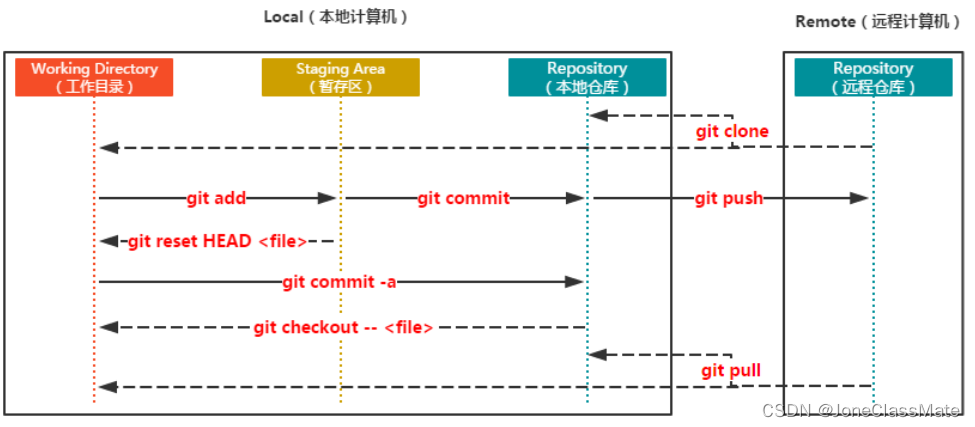
4. 申请并[激活]一个Github帐号并创建仓库
4.1 在window中安装Git
- 版本要求:Git-2.22.0-64-bit.exe或以上版本,
- 安装路径:请不要安装在C盘(win10会有权限问题),建议选择“E:\tools\Git”
4.2 申请并[激活]一个Github帐号
- GitHub: Where the world builds software · GitHub (点击进入GitHub官网)
4.2.1 第一步进入官网
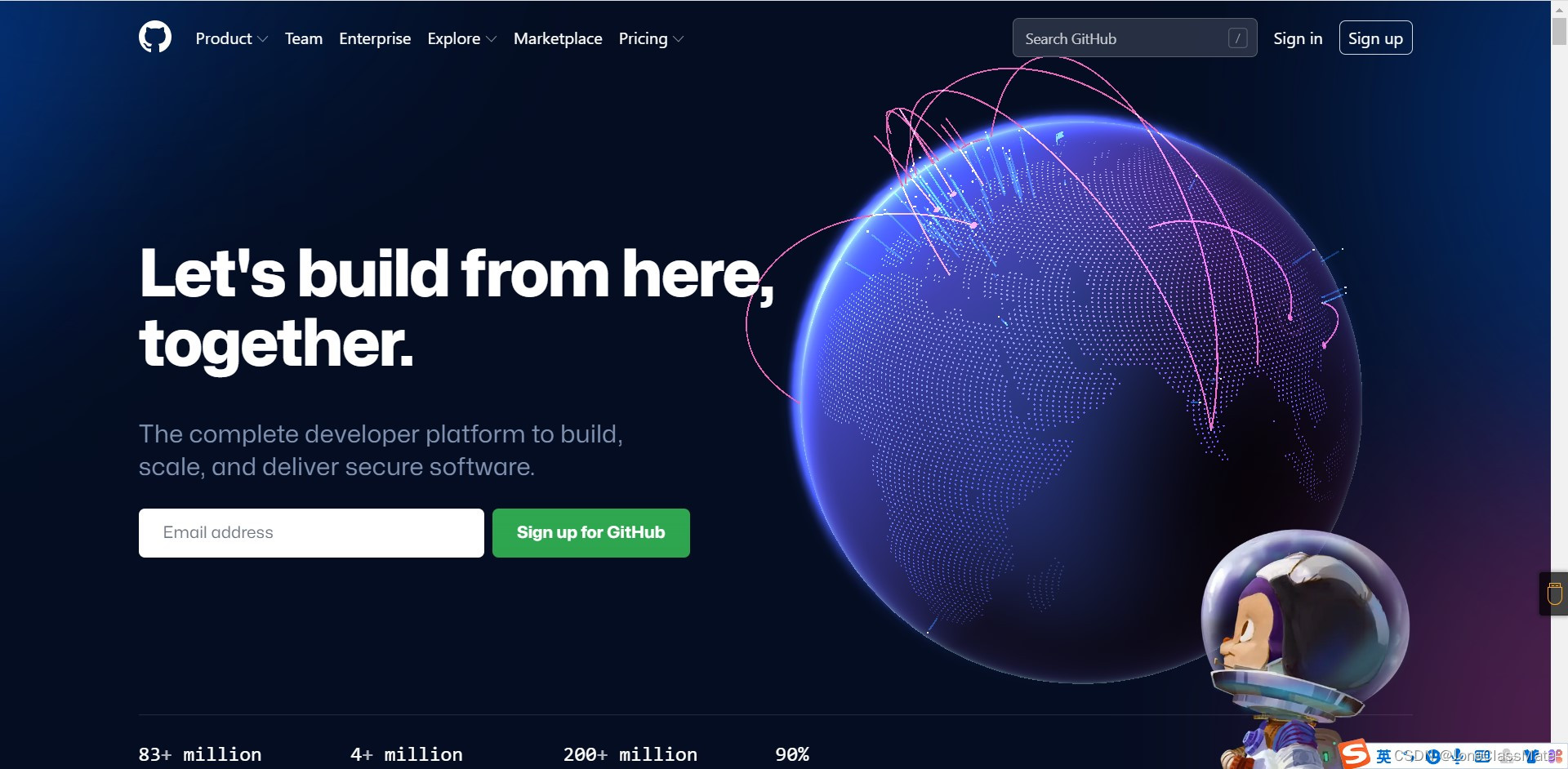
4.2.2 第二步点击首页左上角Sign up按钮
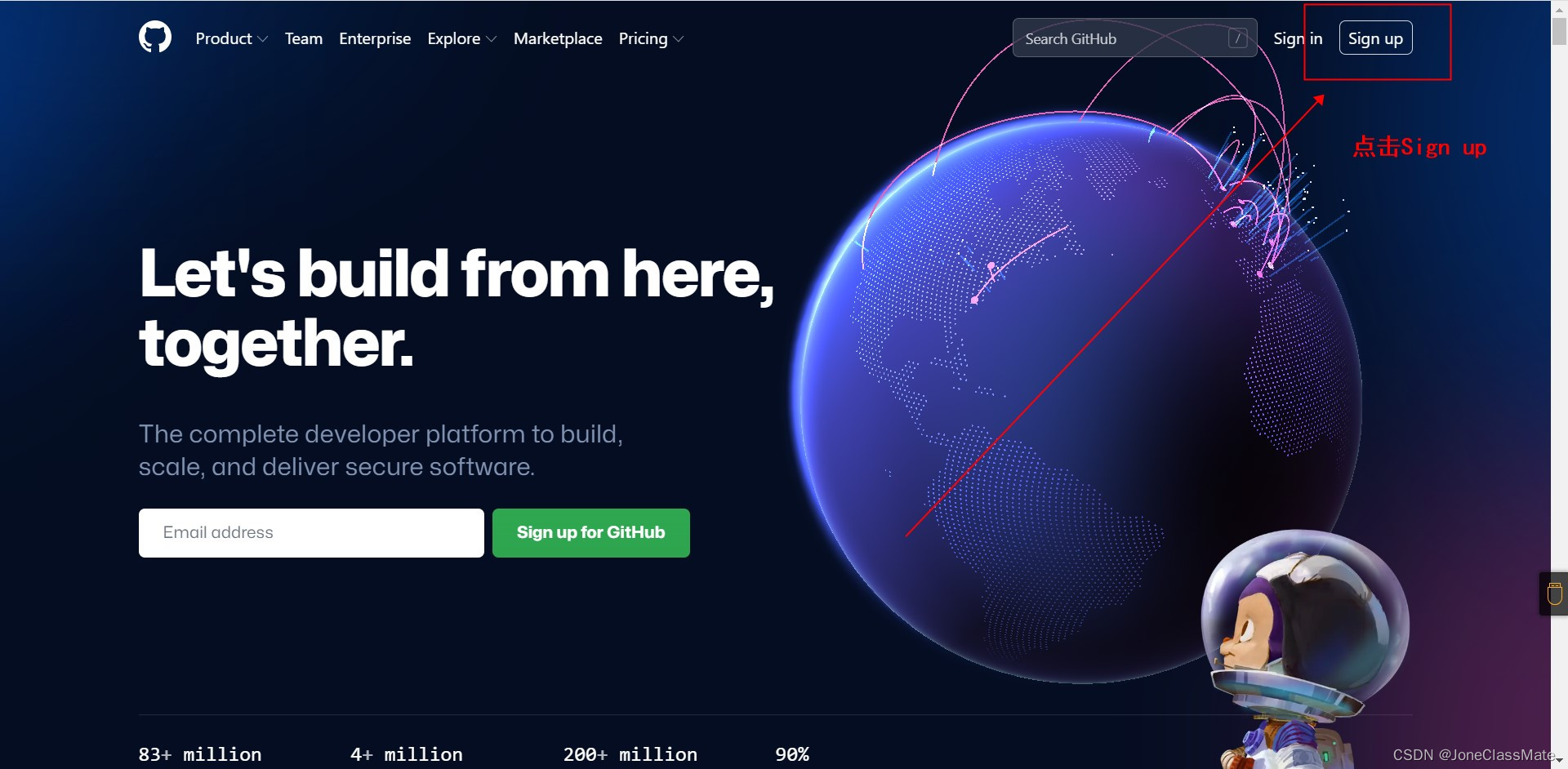
4.2.3 开始注册
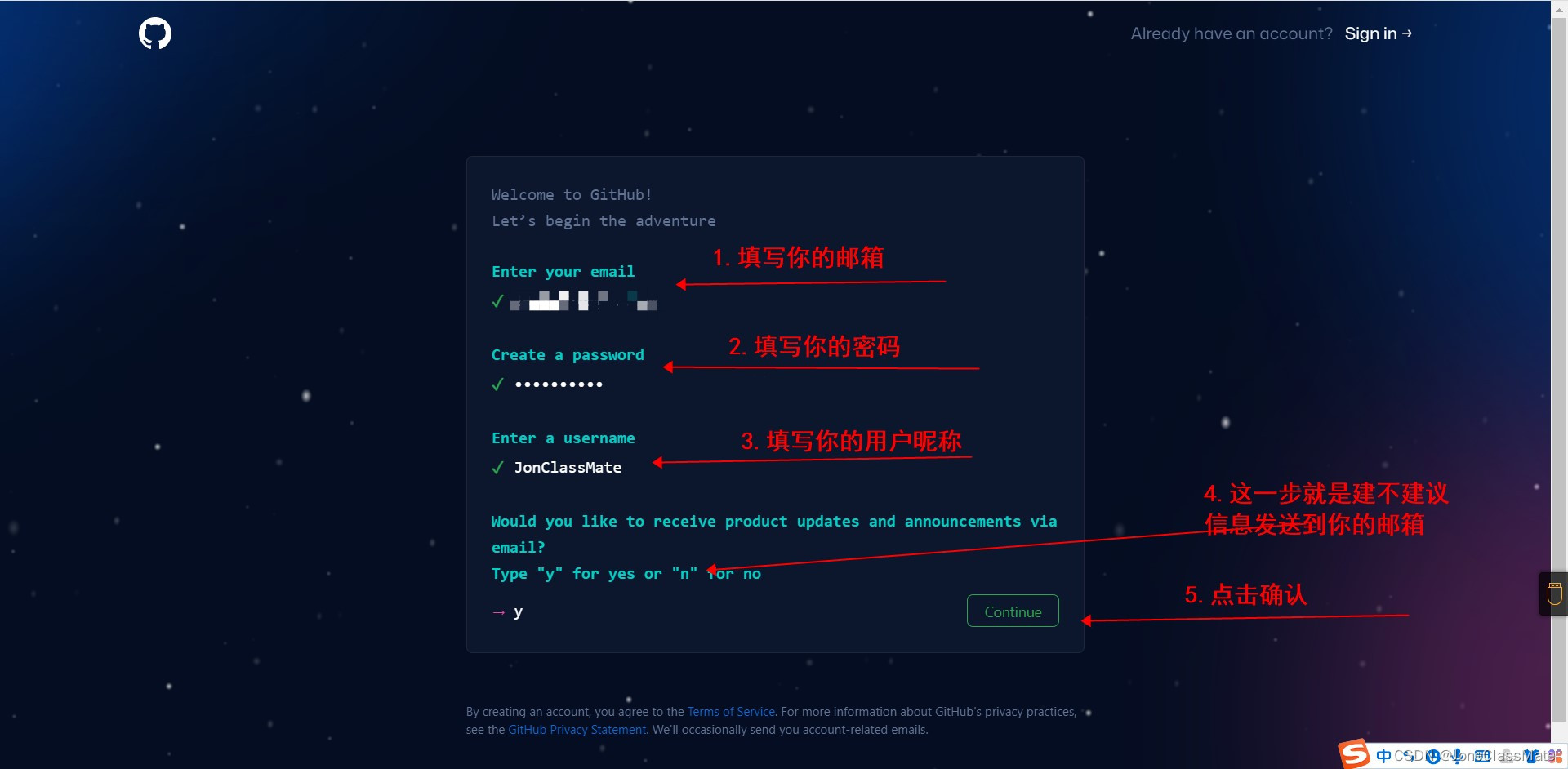
- 完成以上步骤!!!接下来的步骤都是傻瓜式一直点击确认即可
4.2.3 注册成功自动进入首页面
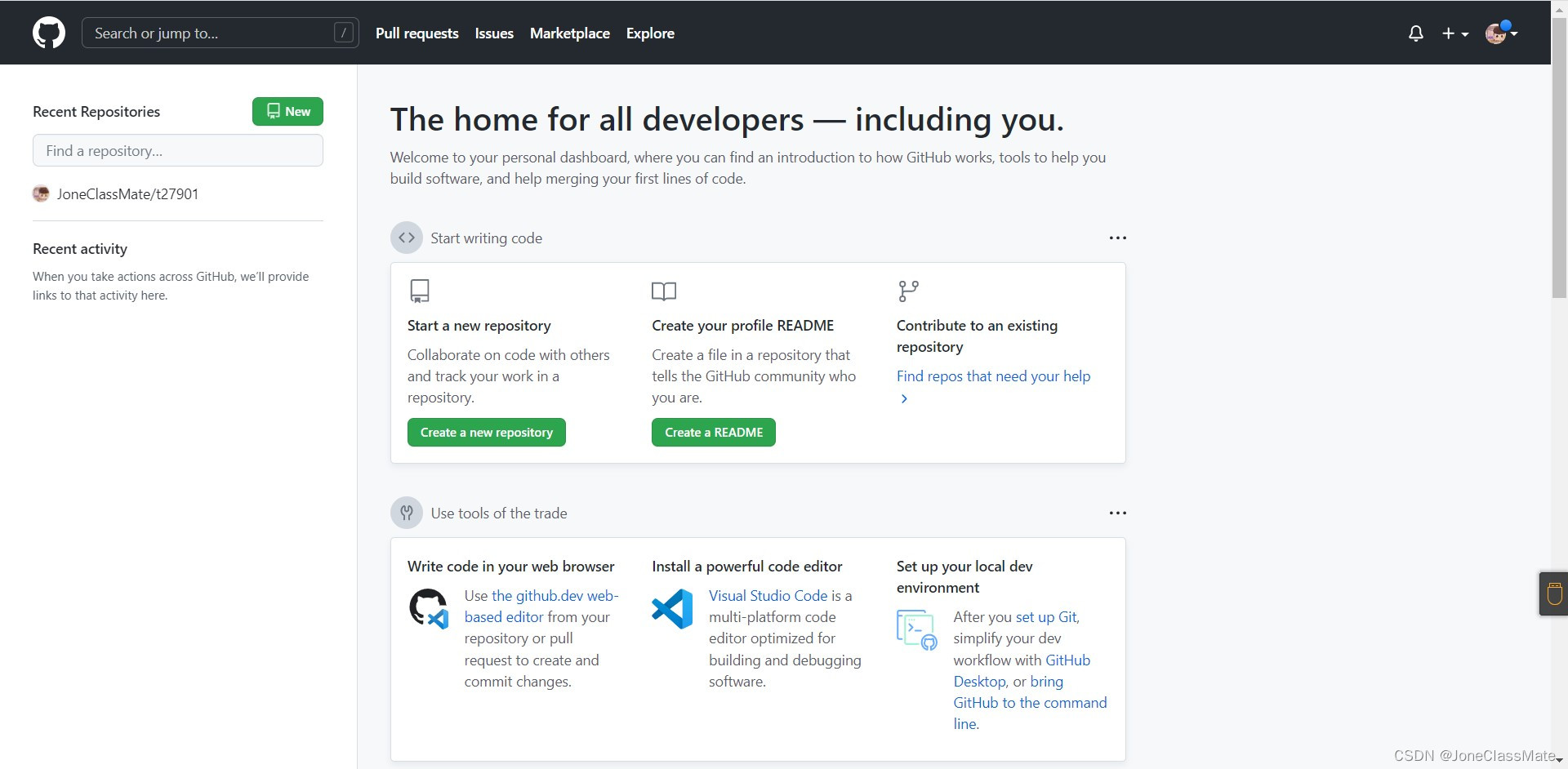
4.3 在GitHub创建一个仓库
4.3.1 点击左上角new按钮创建一个新的仓库
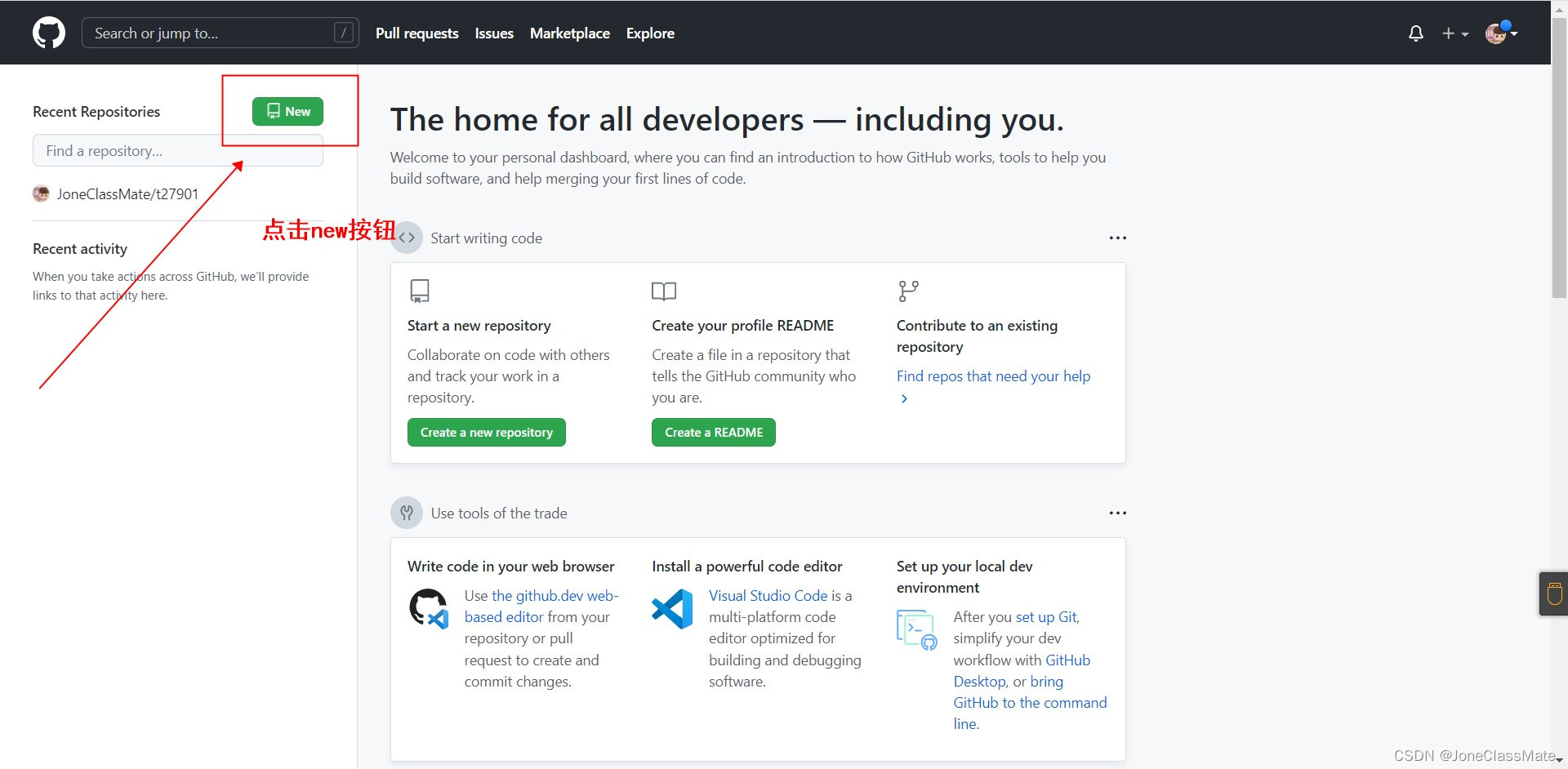
4.3.2 开始新建项目
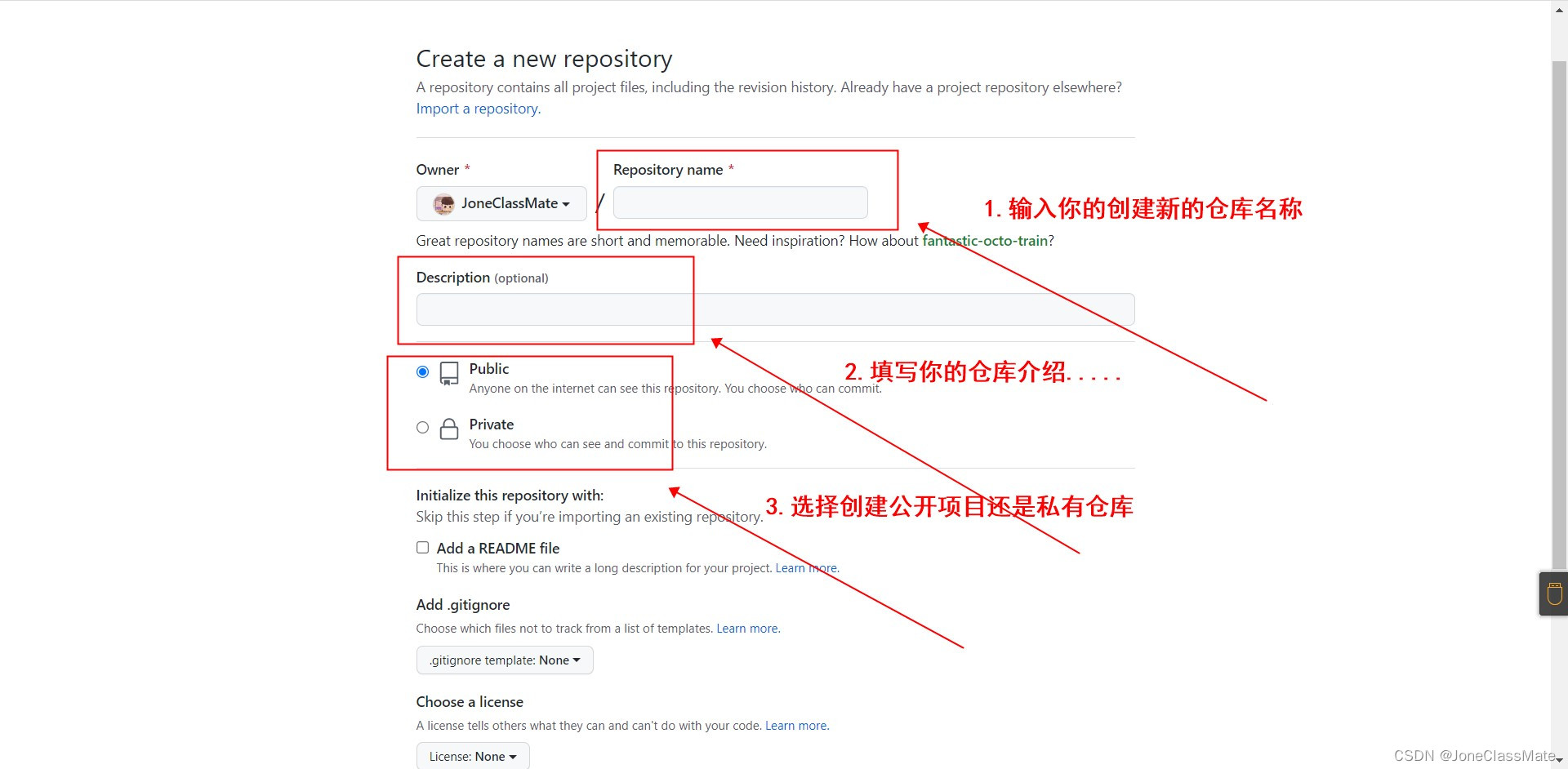
- 上方输入完毕点击Create repository按钮

4.3.3 在新的仓库里面创建一个文件夹及文件
- 项目成功之后是这样子的...如图所示
- 选择下方图中标注的标签即可进入创建新的文件夹及文件页面
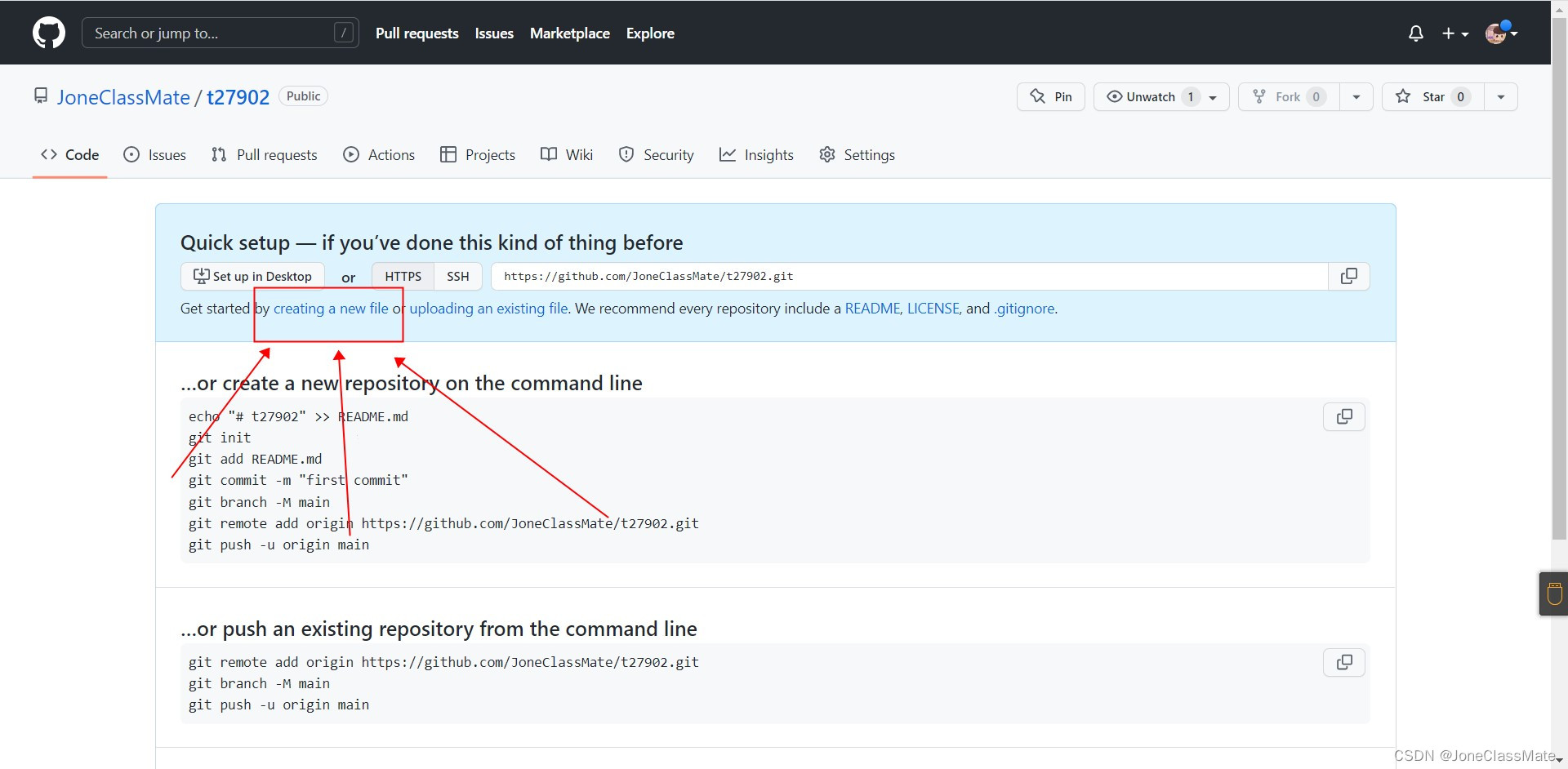
4.3.4 创建文件夹
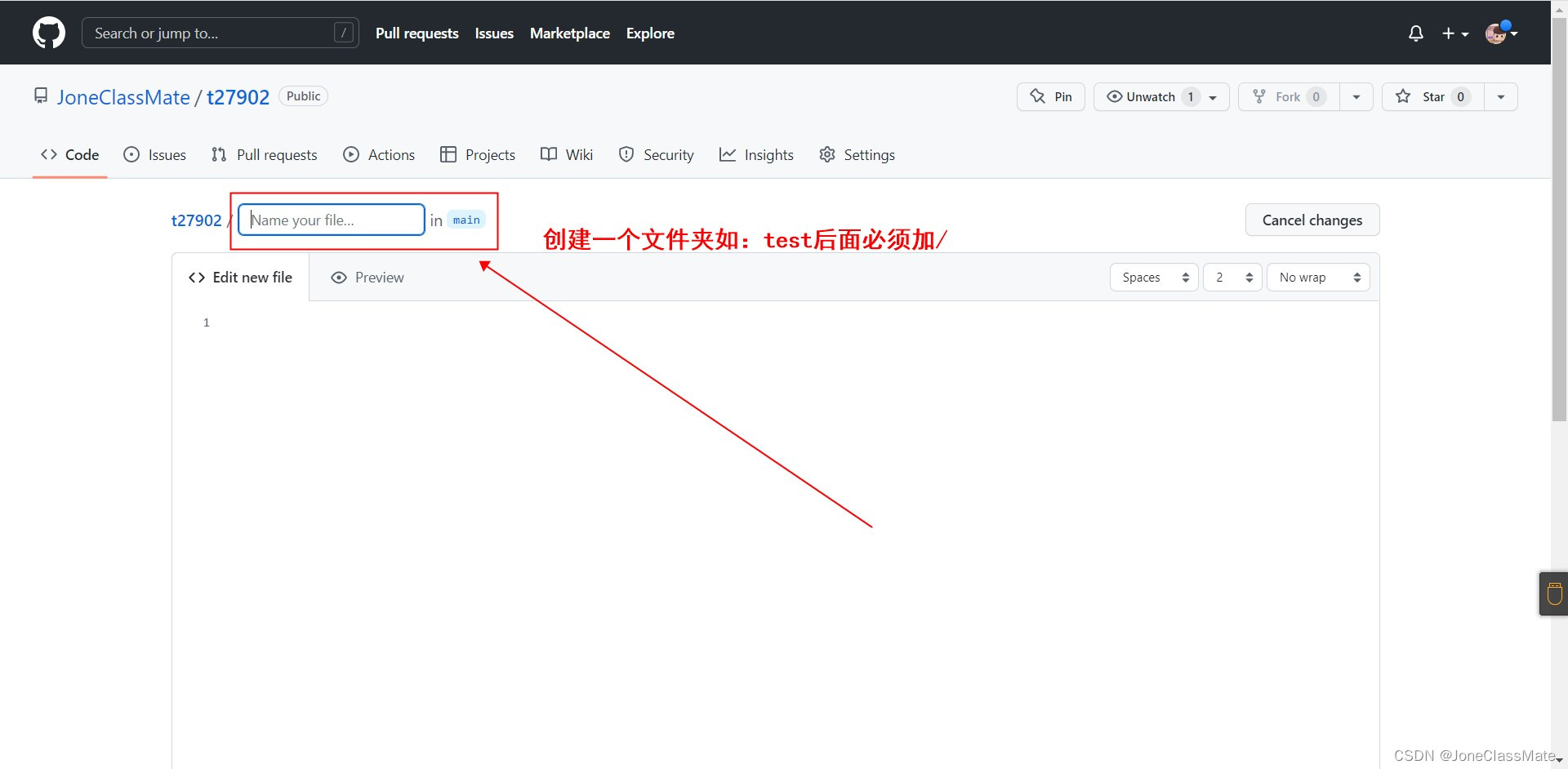
4.3.5 文件夹已创建好...下一步我们就开始创建一个文件
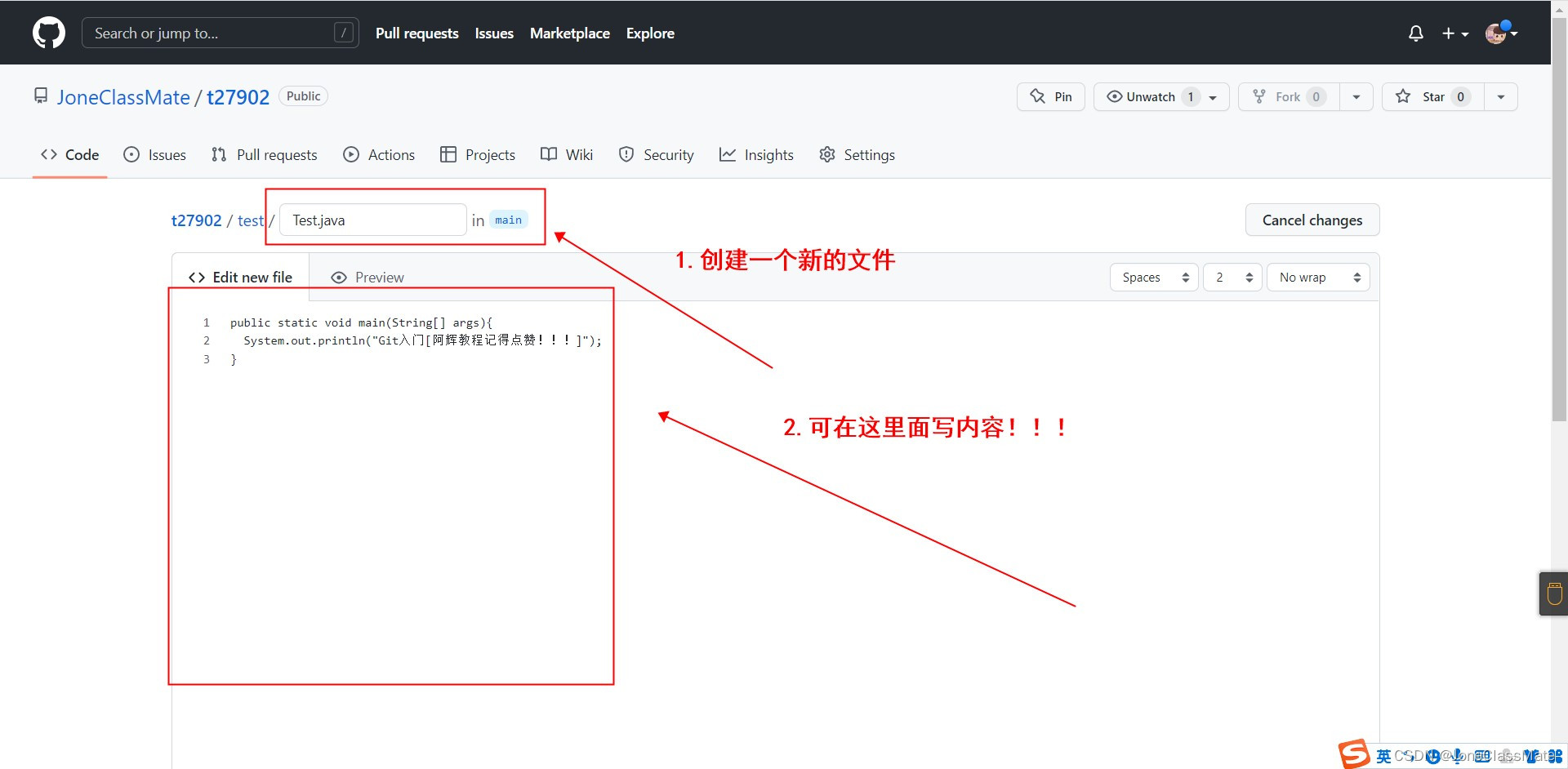
- 填写完毕点击页面最下方Commit new file 按钮即可
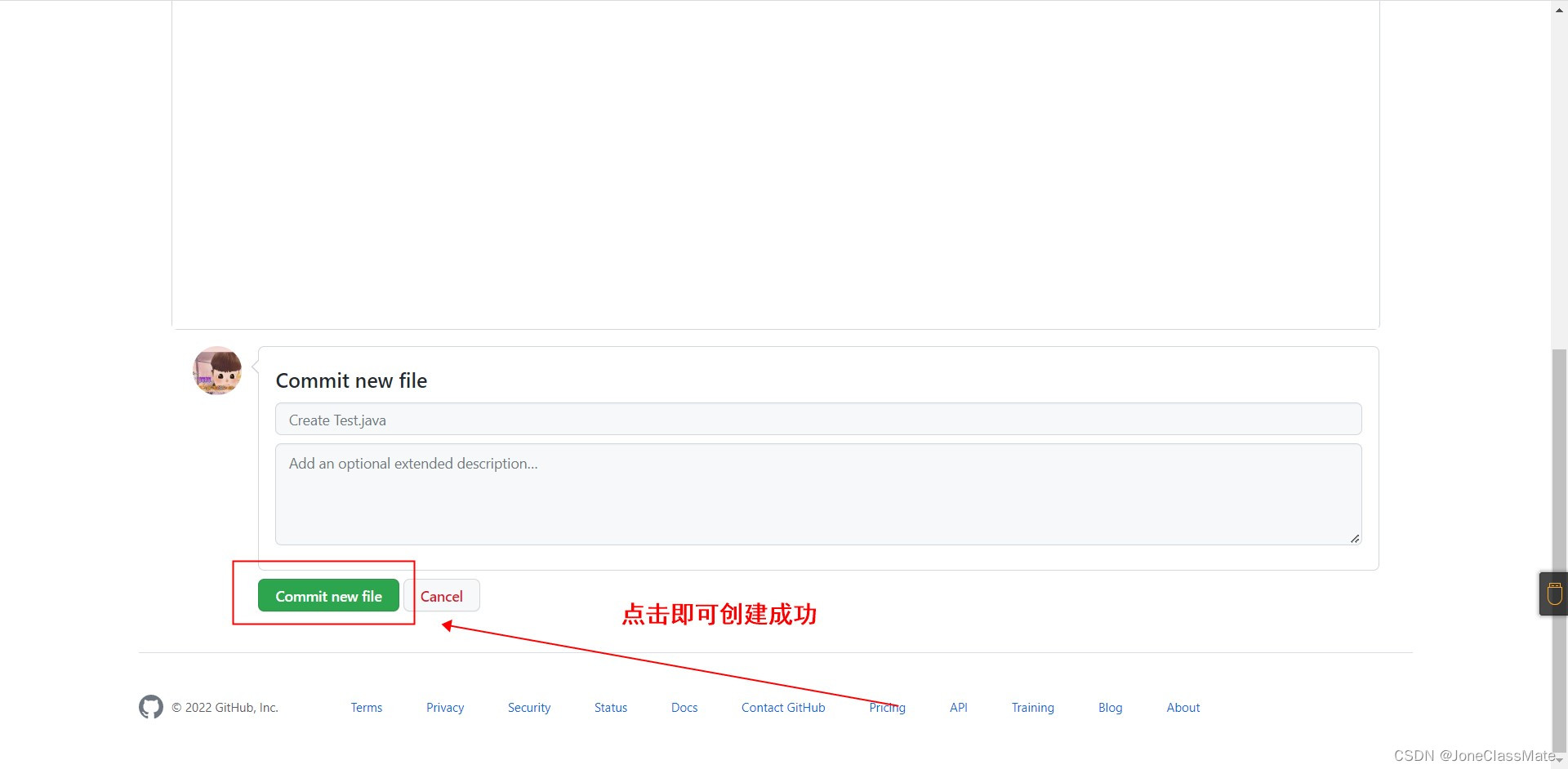
- 创建完毕!!!如下如
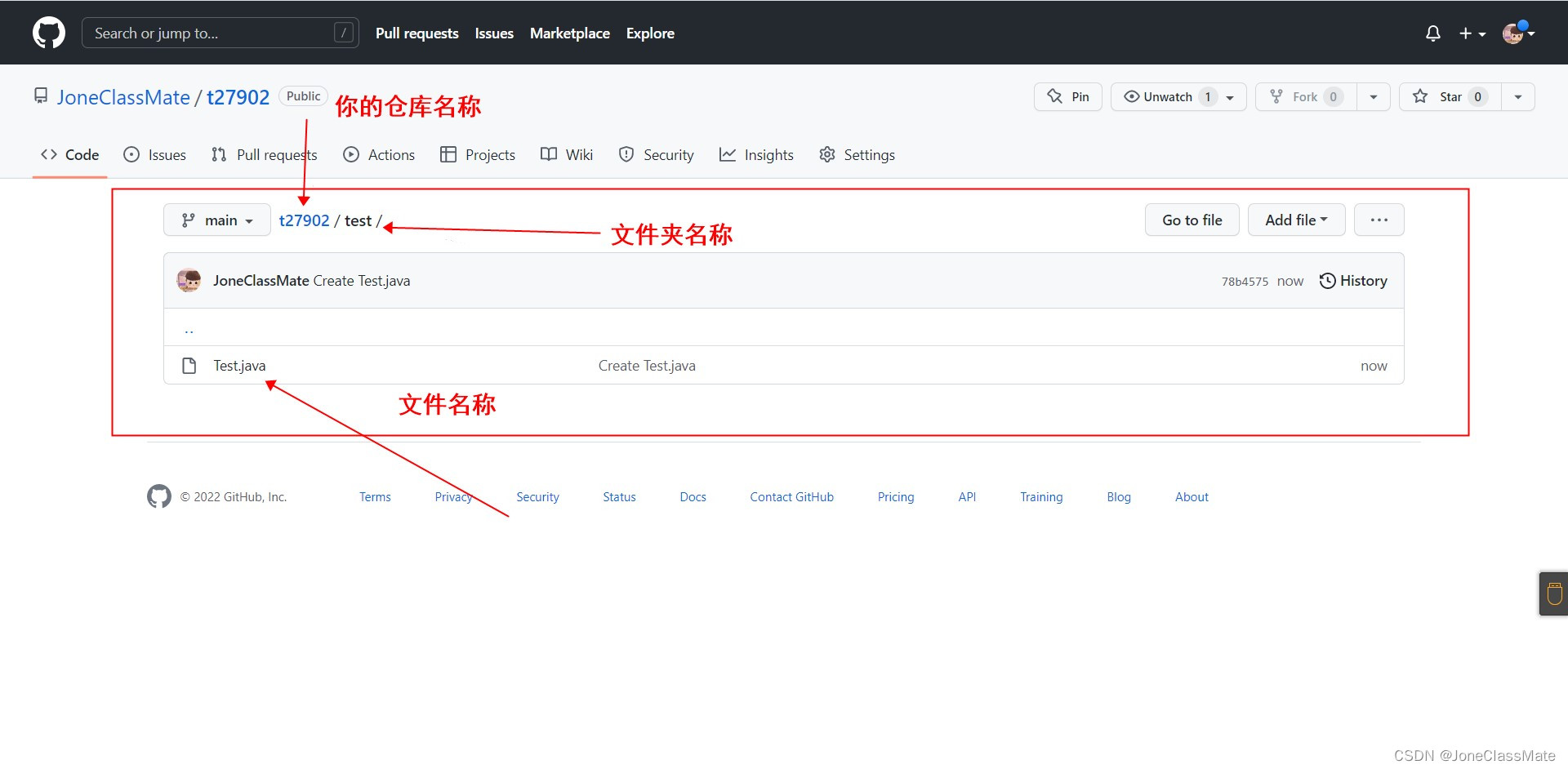
5. 将远程仓库clone到本地计算机。
5.1 第一步找到你要下载仓库的位置 我们不用cmd命令
- 如下图
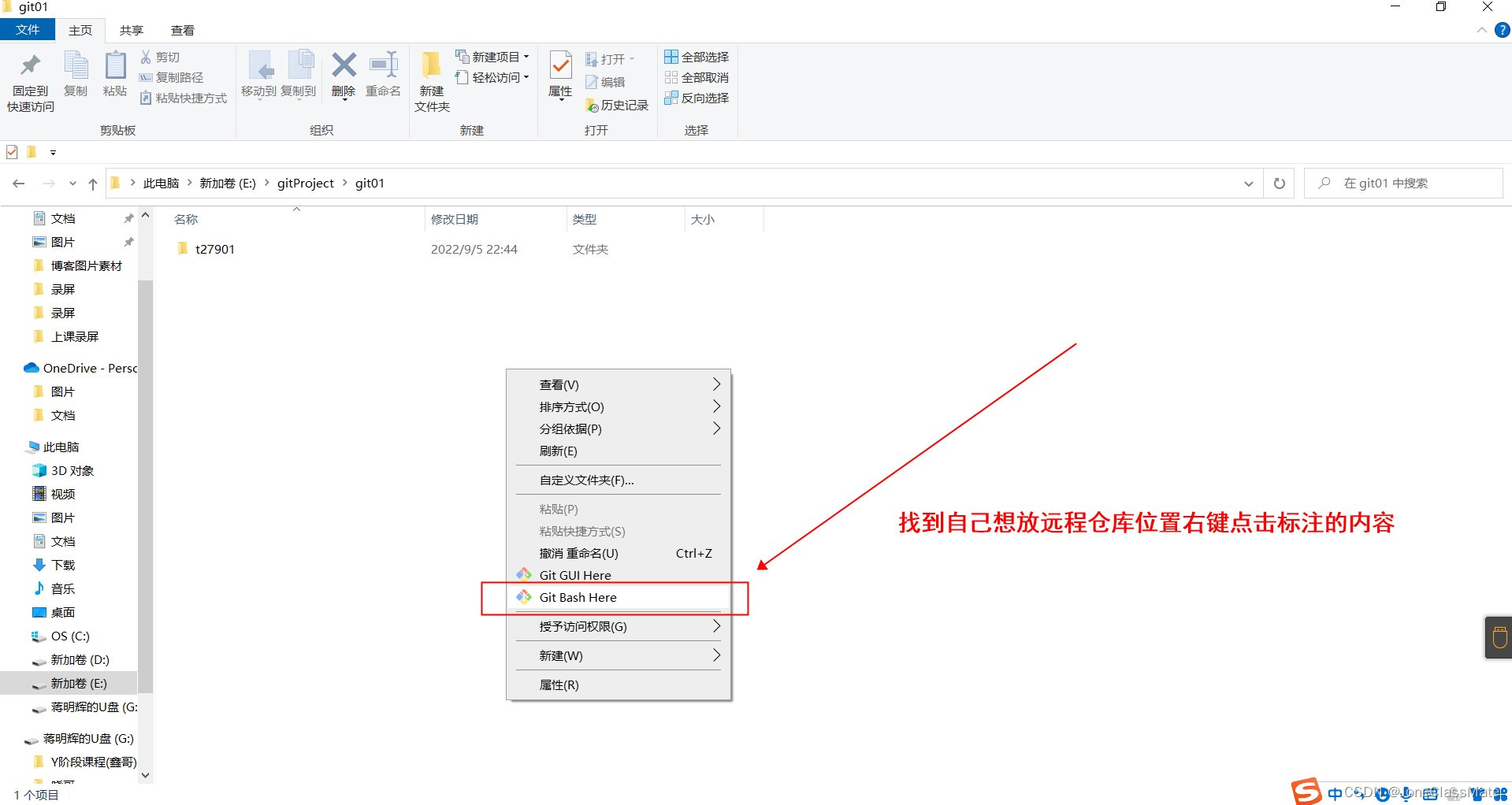
- 在window中安装Git后才出现上方可点击的图标哦!!!
- 点击后出现下方图
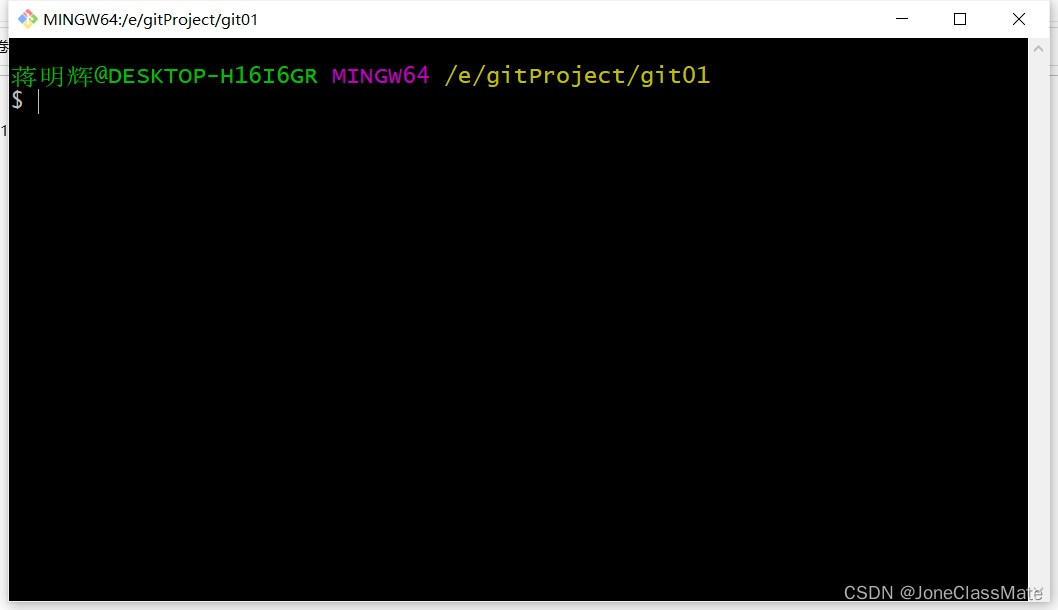
5.2 将远程仓库clone到本地计算机。
5.2.1命令+你的仓库HTTPS协议
- 命令
git clone
- HTTPS协议(如下图)
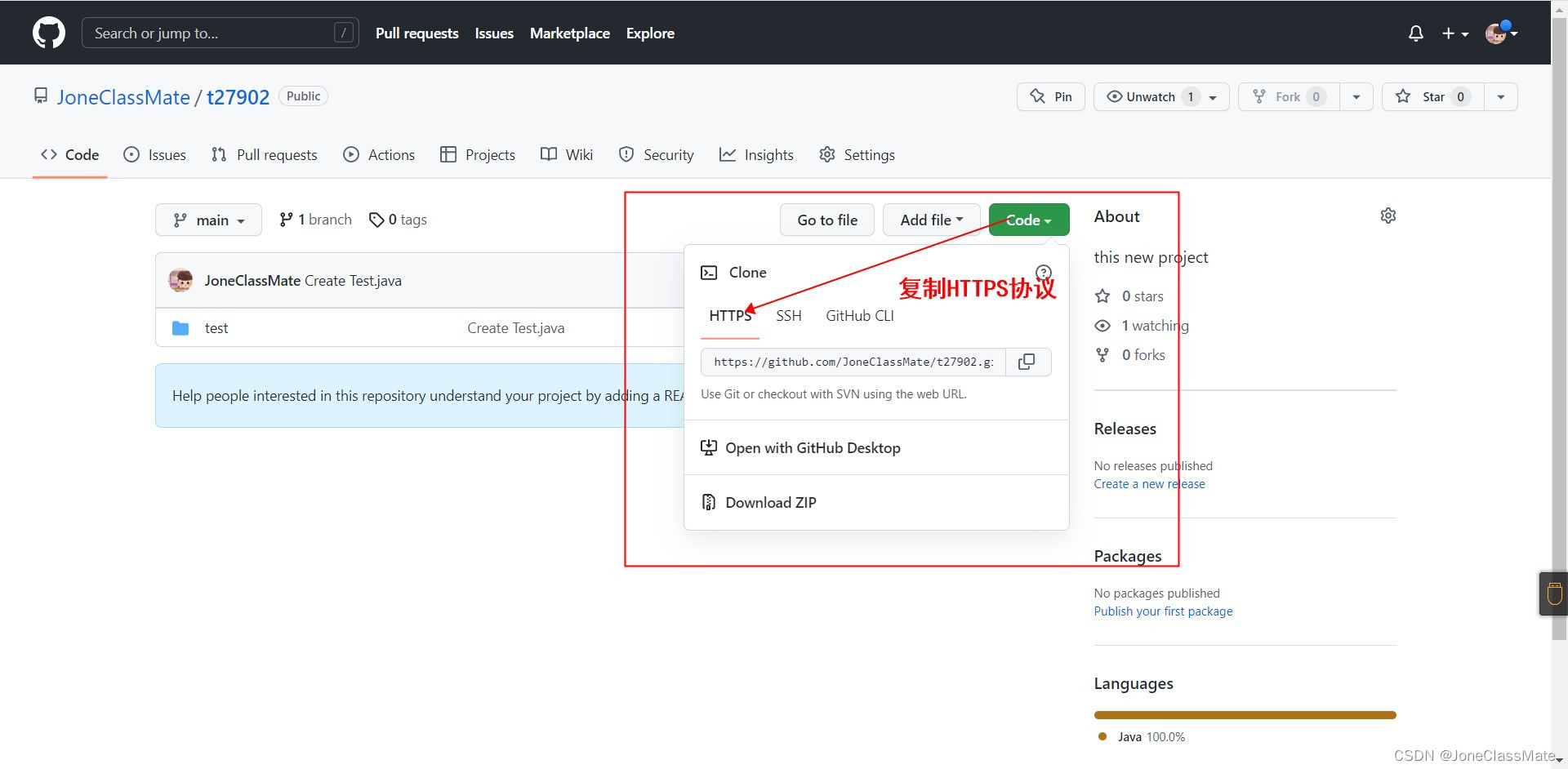
命令+仓库HTTPS协议如下:
- 成功如下图(如果过程的时候有错误!!!多来几次就行了网络会有问题有时候)
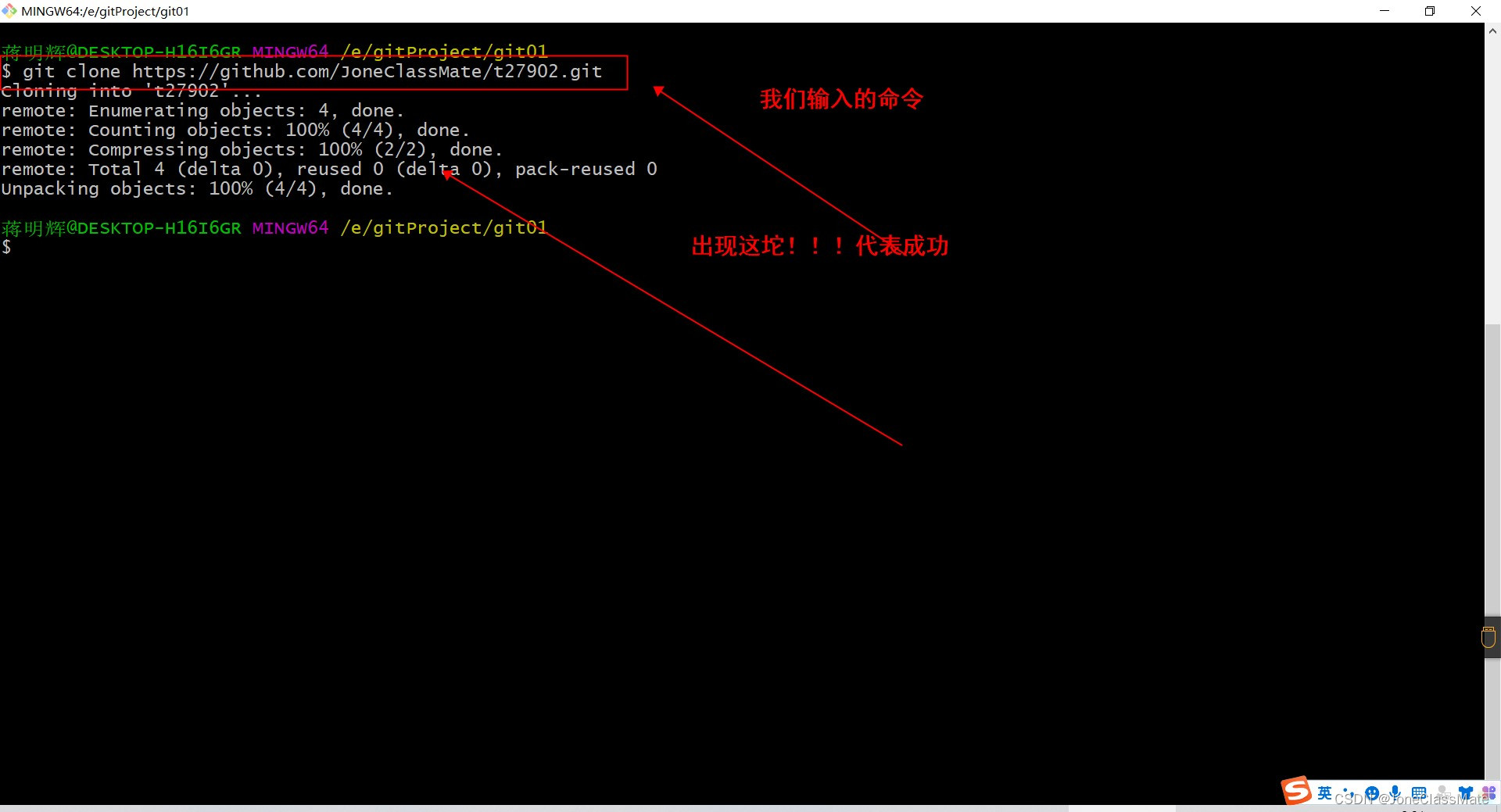
- 第一步我们就来配置好用户名密码邮箱命令如下 (复制命令即可需填写内容)
git config --global user.name "username"
git config --global user.email "email"
git config --global user.password "password"
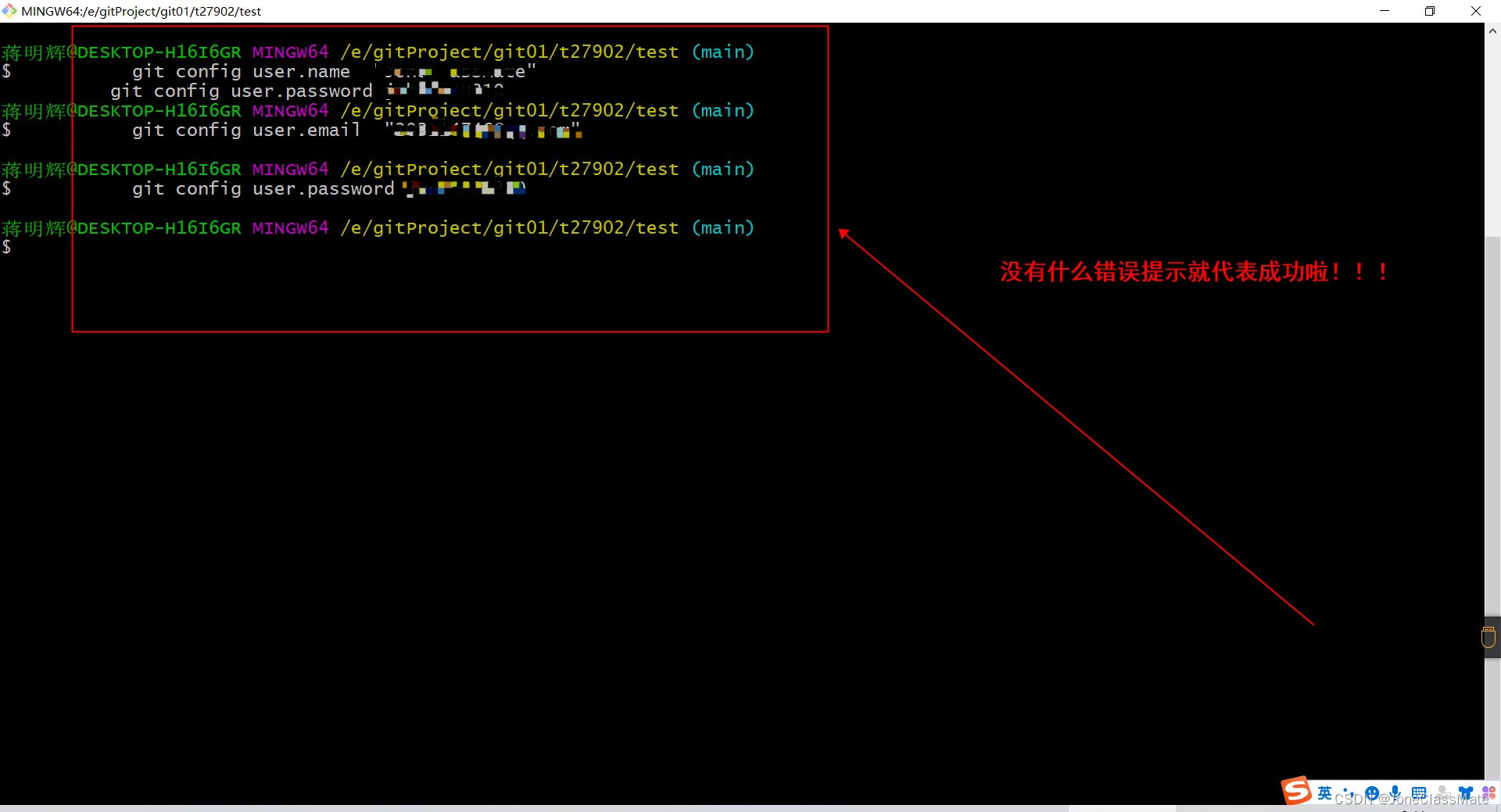
6. 常用命令
6.1 进入某个文件夹
命令:cd 你指定的目录

6.2 返回上一级目录
命令:cd ..

6.3 查看仓库 / 文件夹下的结构
命令:ls
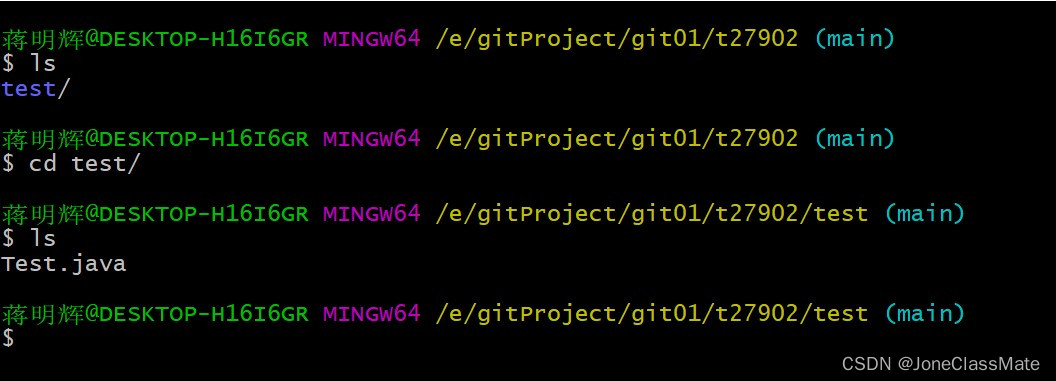
6.4 创建文件夹
命令: mkdir 你要创建的文件夹名称
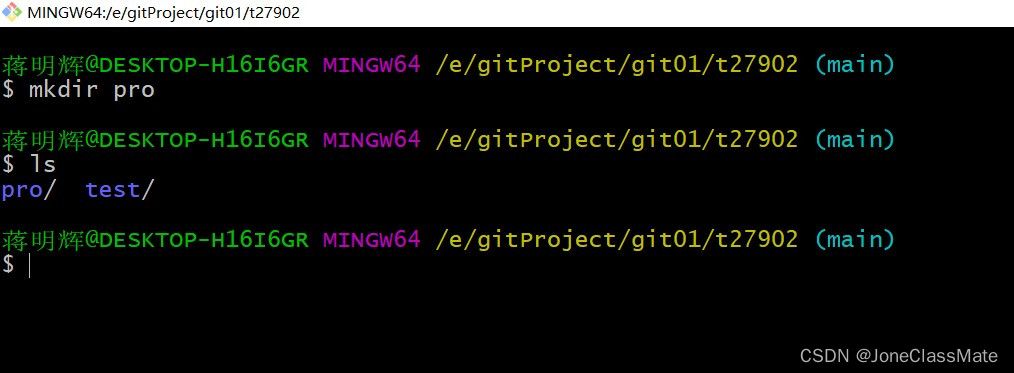
6.5 清屏
命令:clear
6.6 创建 / 修改文件
命令:vim 指定的文件名称

- 注意看图文字!!!
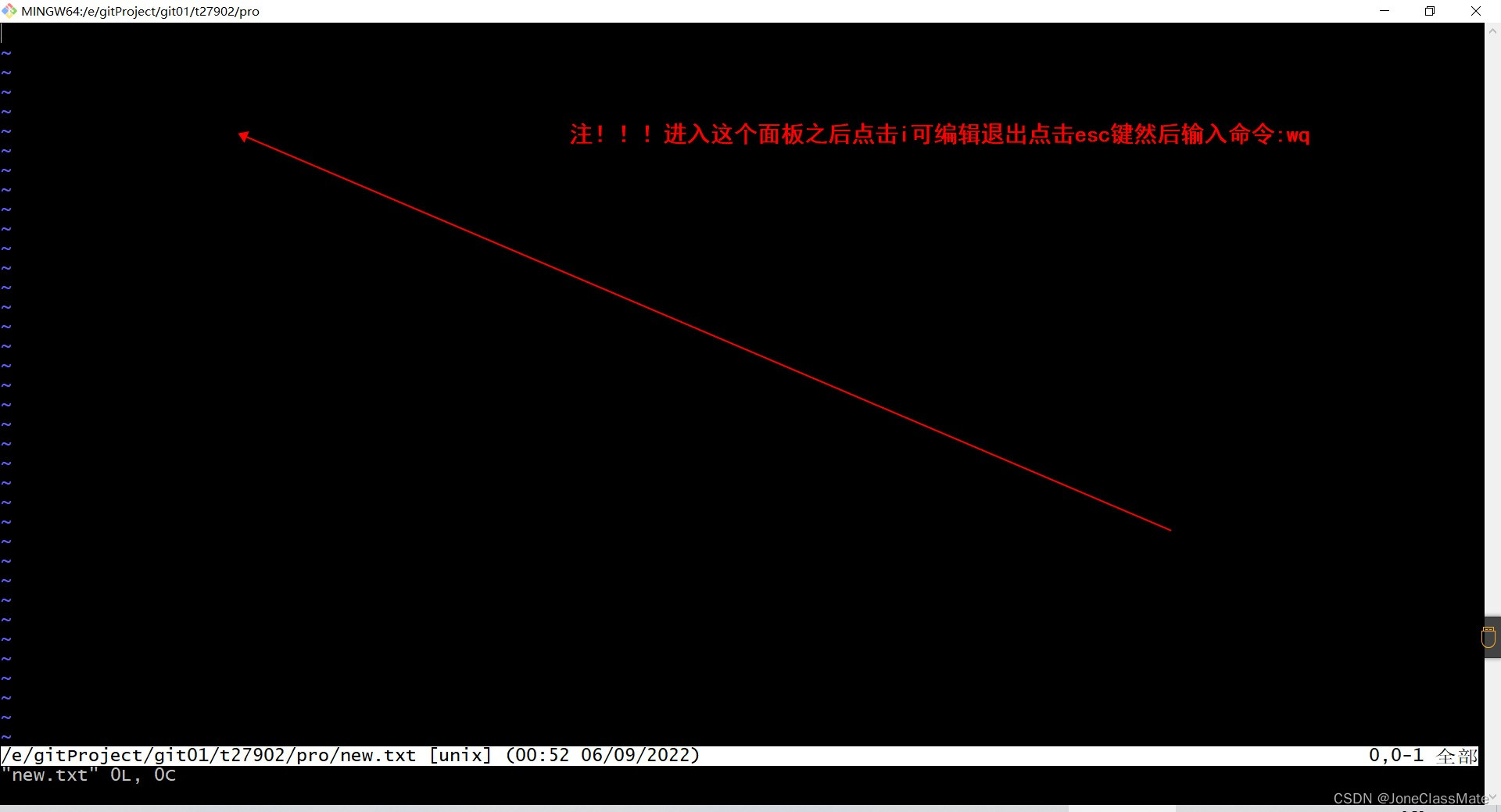
6.6 查看文件内容
命令:cat 指定的文件

6.7 删除文件夹 / 文件
命令:rm -rf 指定的文件 / 文件夹
- 文件
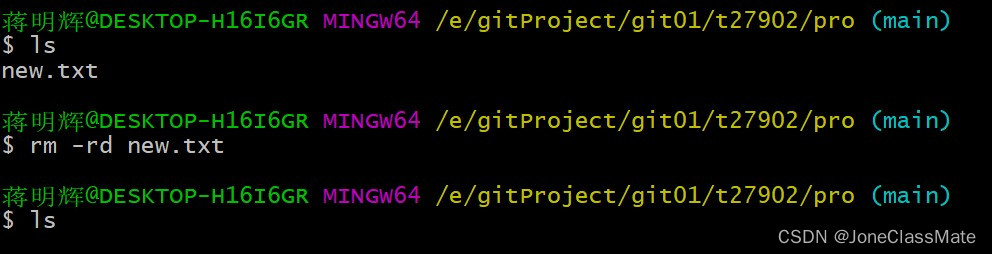
文件夹
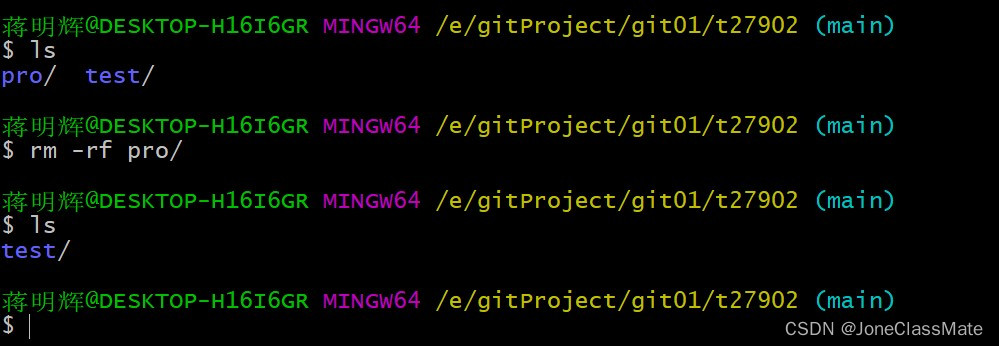
6.8 展示工作区及暂存区域中不同状态的文件。
命令:git status
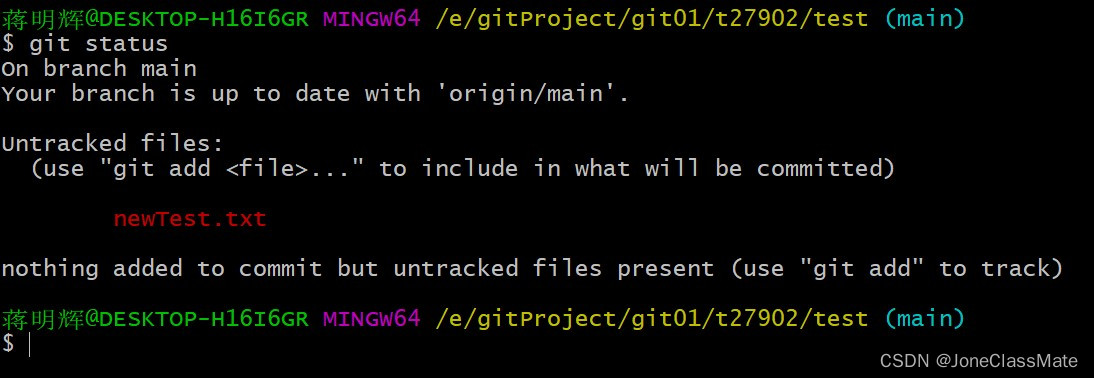
- 注!这是新添加在工作目录里面的才会是红色的
6.9 将内容从工作目录添加到暂存区。
命令:git add .
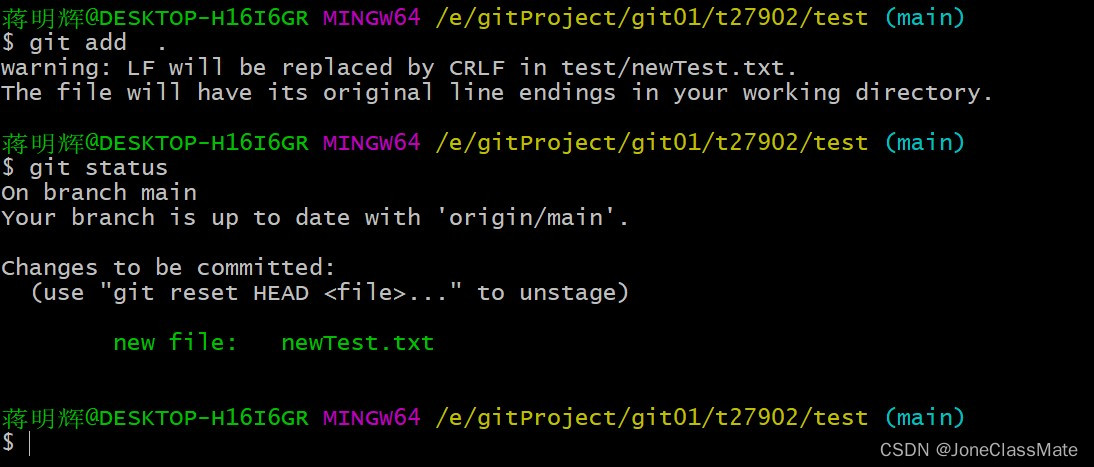
- 注!使用 git status 查看状态后会出现绿色就是已经在占存区啦
7.0 所有通过 git add 暂存的文件提交到本地仓库。
命令:git commit -m "描述"
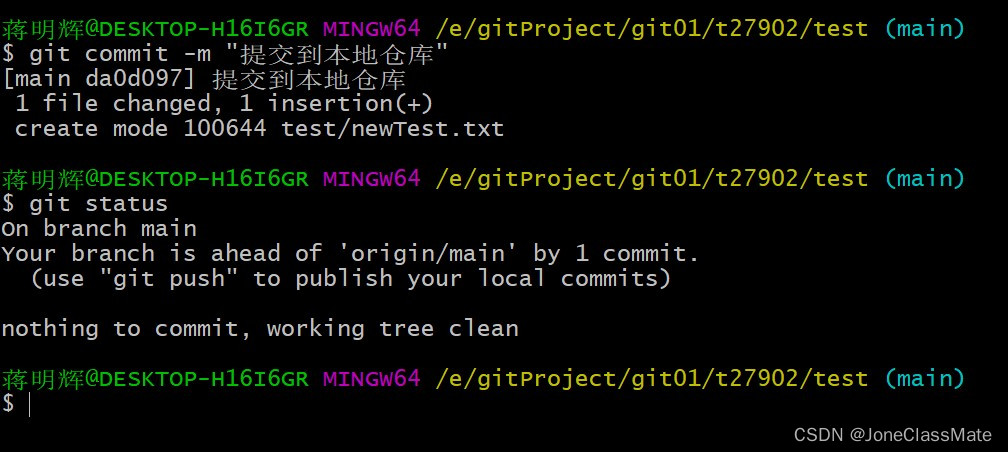
- 注!使用命令后查询状态会没有了就已经到本地仓库去了
7.1 将本地仓库的记录提交到远程仓库。
- 版本更新!!!我们还需要配置一下哦虽然麻烦点!!!跟着晓辉一起来吧
git remote set-url origin https://你的令牌@你的https协议路径
- 复制令牌
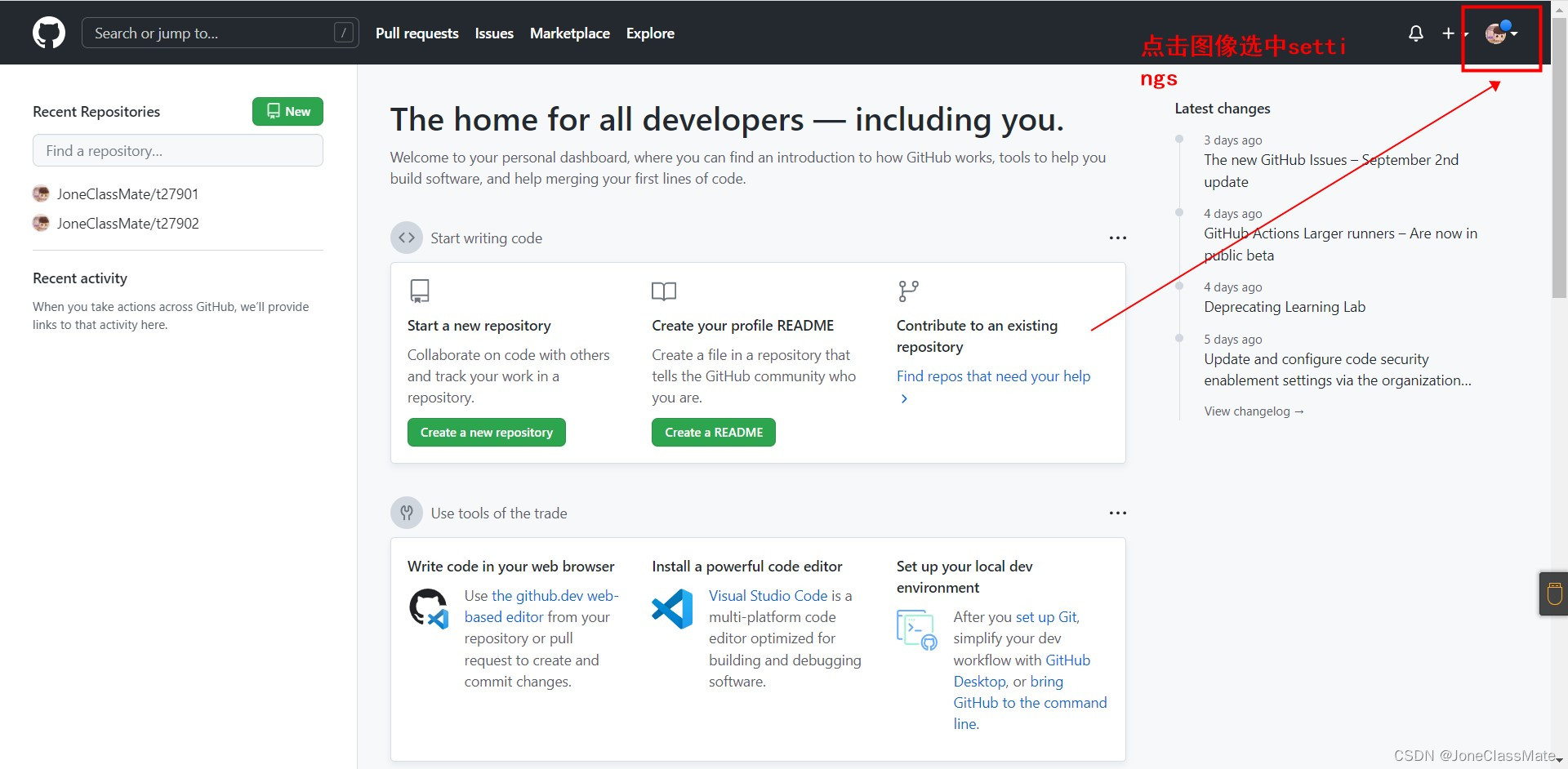
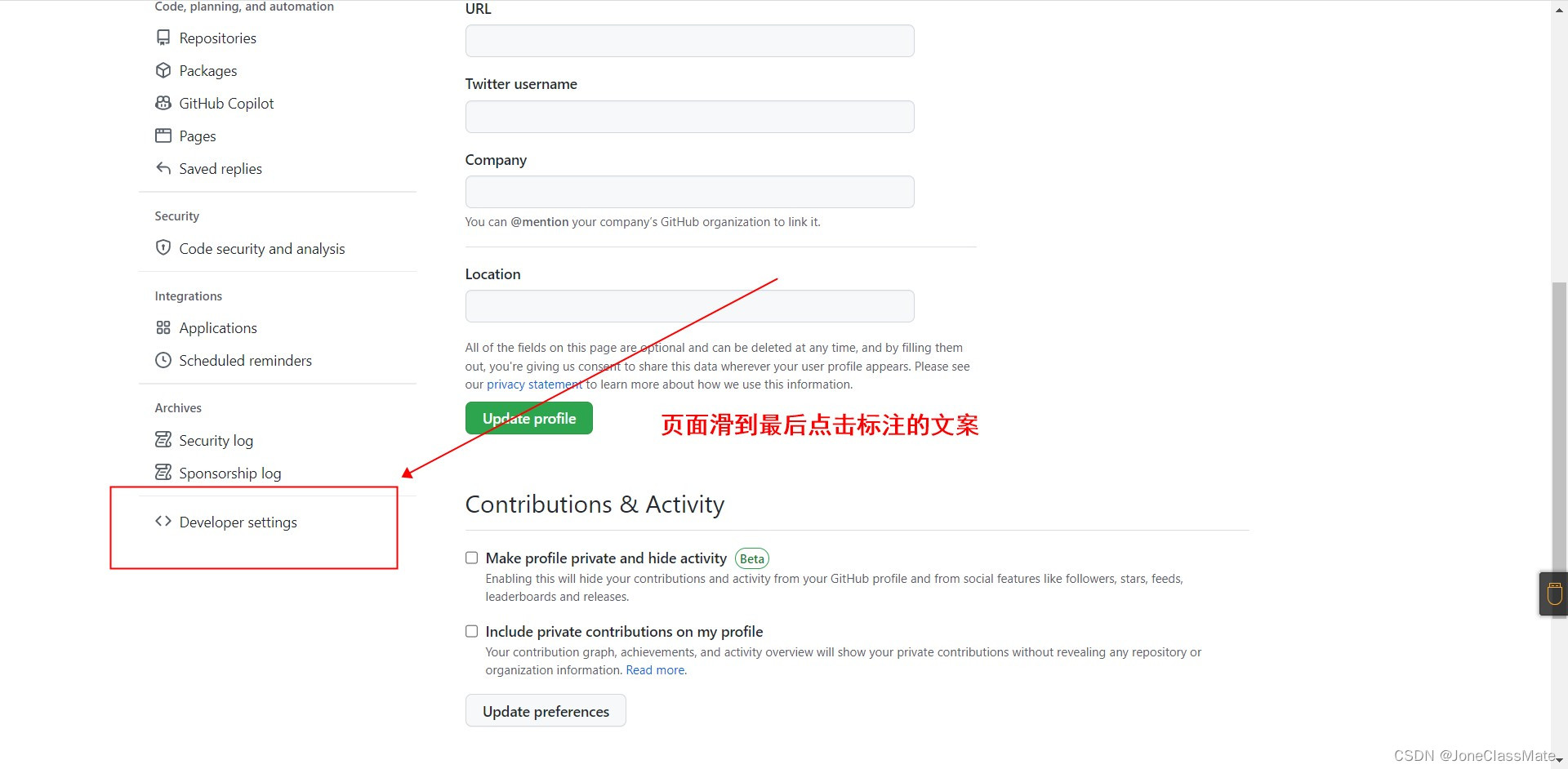
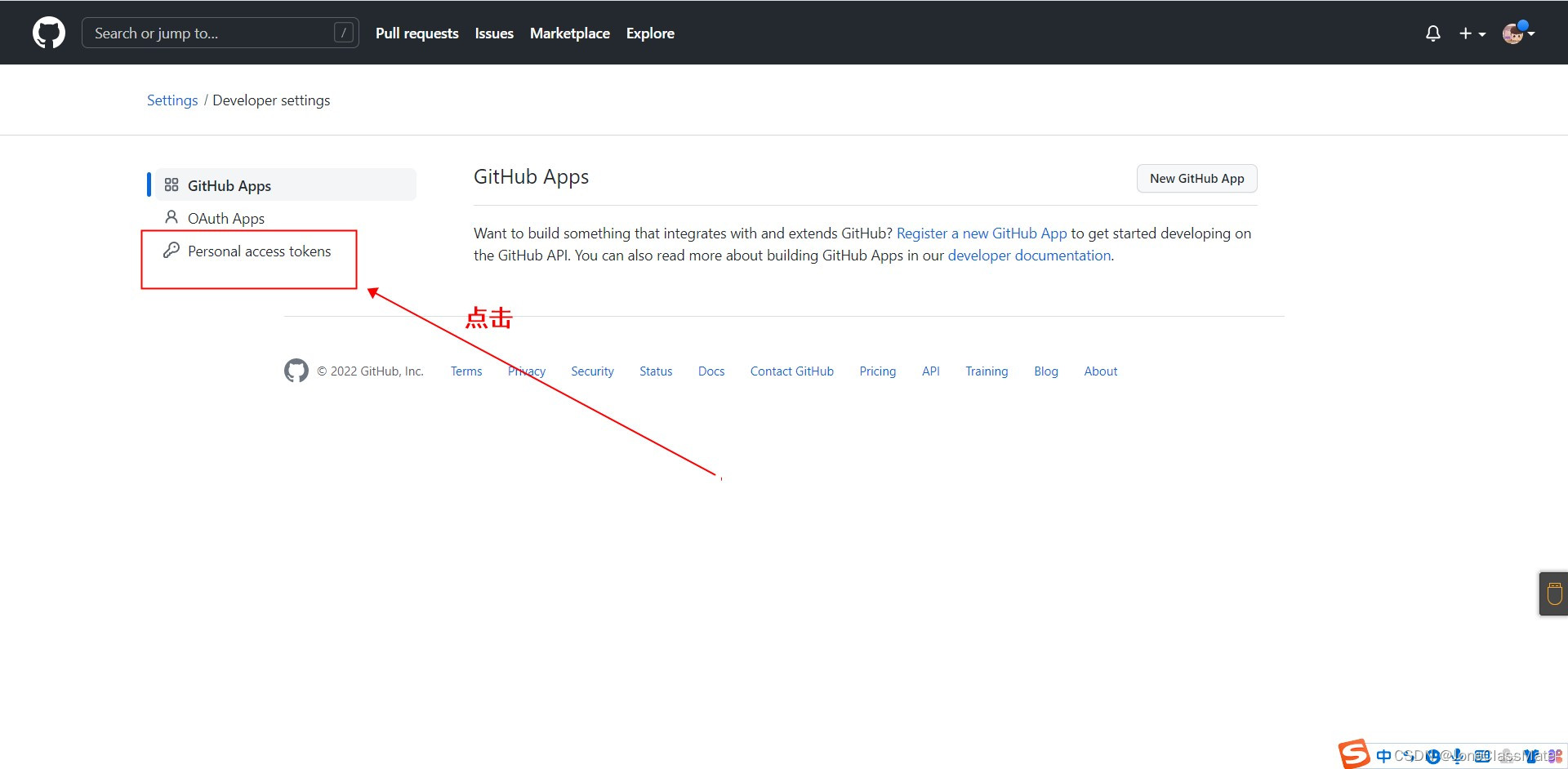
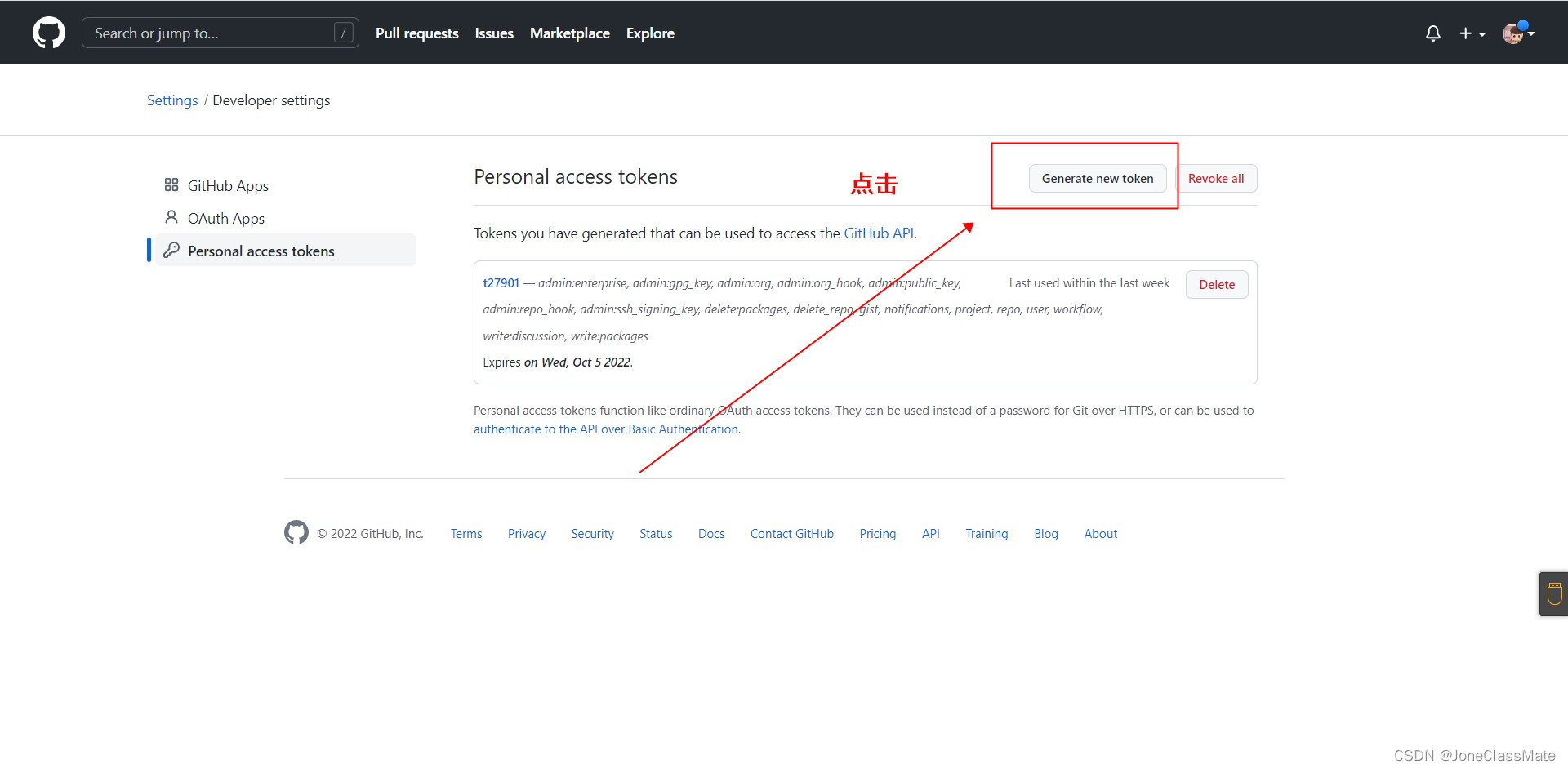
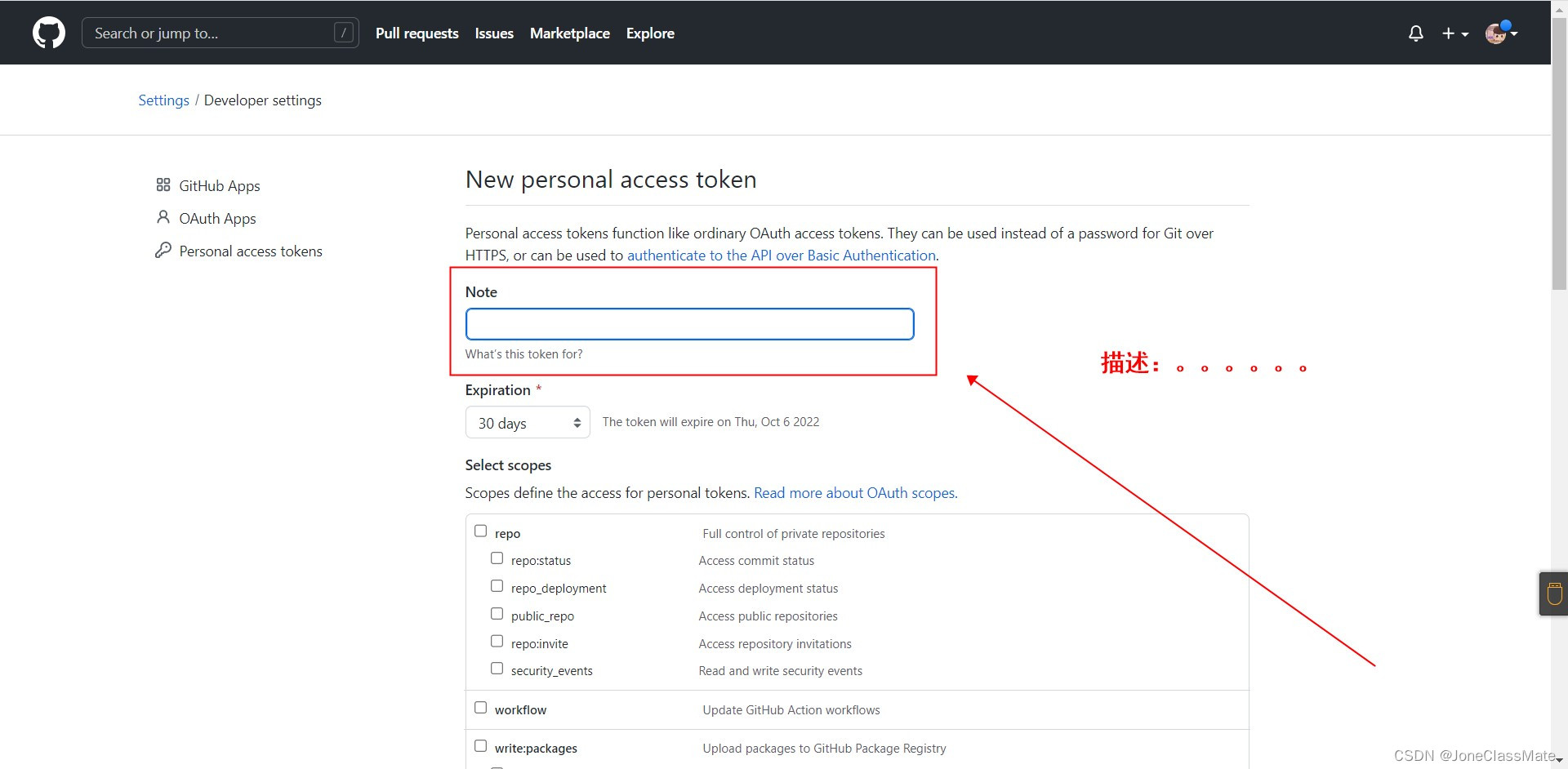
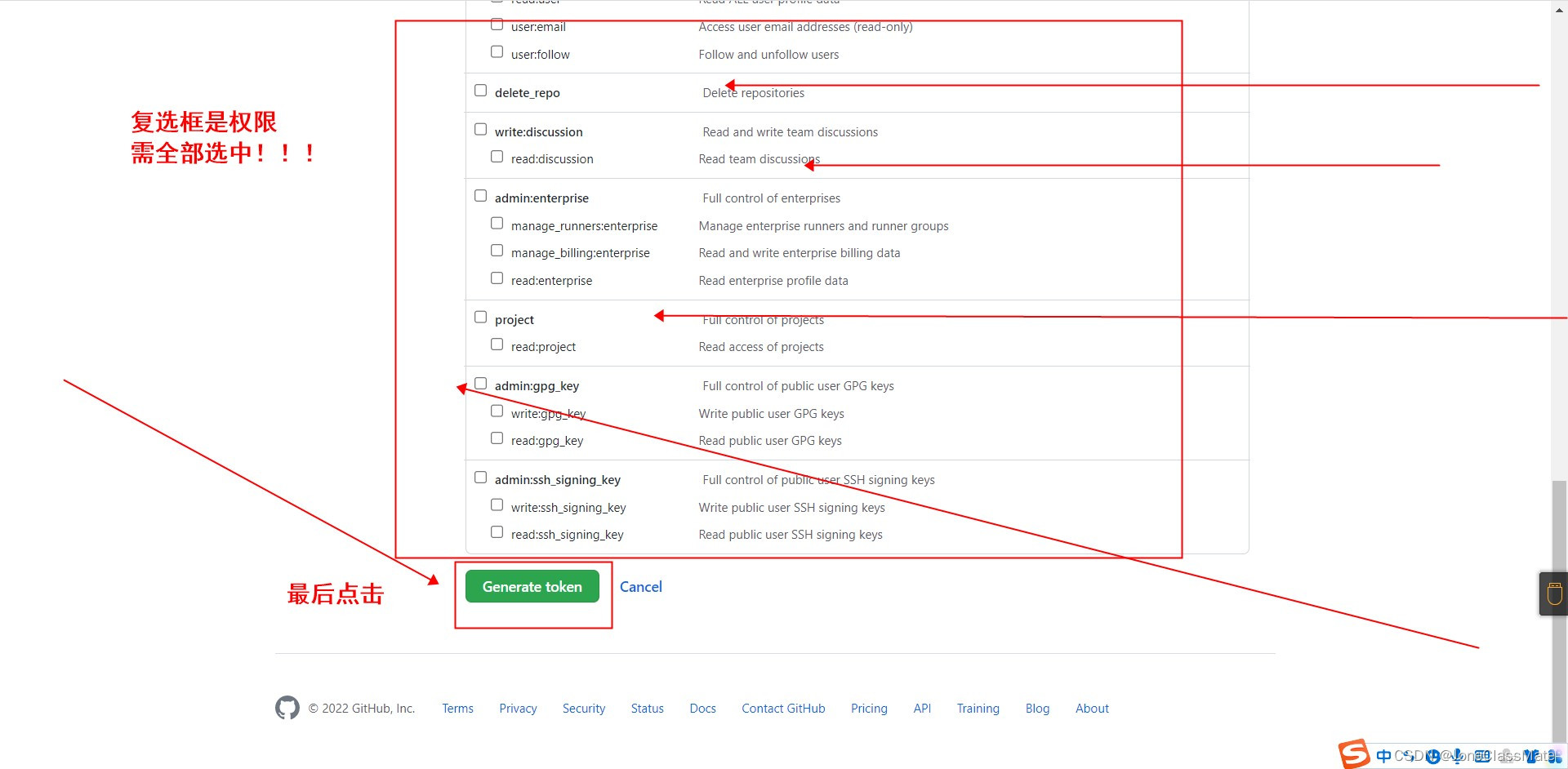
- 点击按钮后出现一下图:如图所示
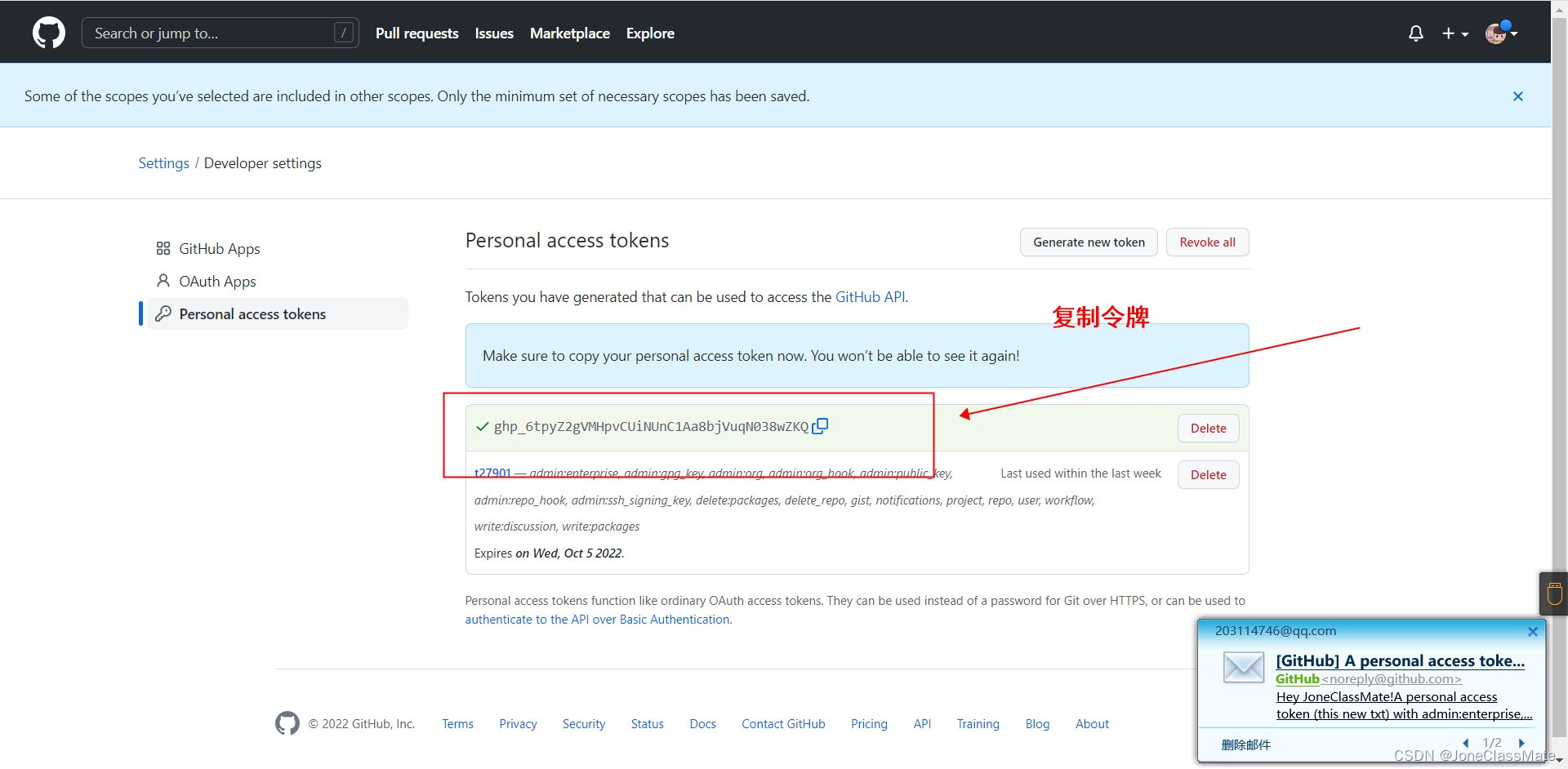
- 复制要操控仓库HTTPS协议 (点击你要操控的仓库)
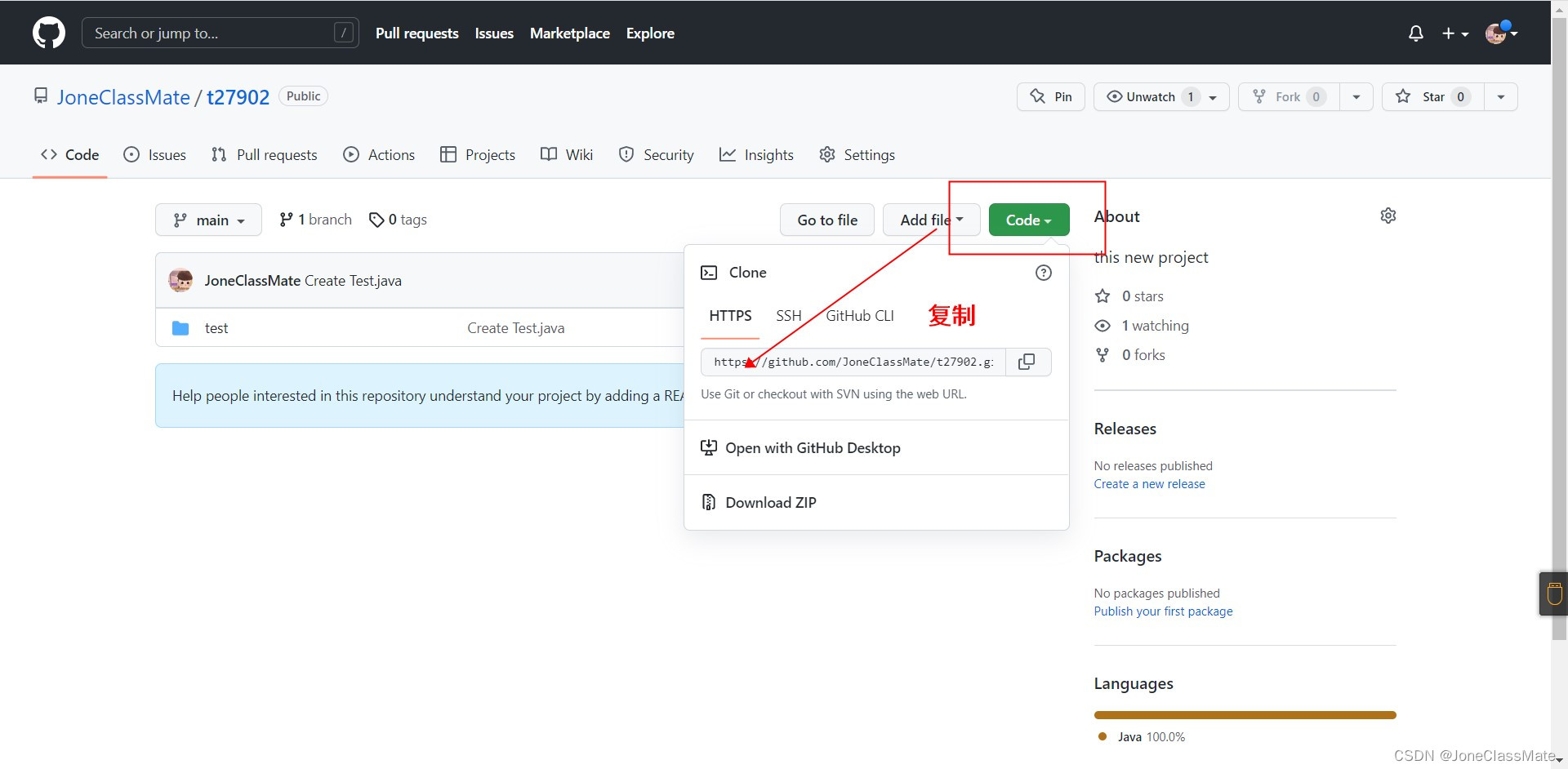
- 注!!!需要把协议的https://前缀删除掉github.com/JoneClassMate/t27902.git
7.1.1 完成的
git remote set-url origin https://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@github.com/JoneClassMate/t27902.git
- 输入命令后接下来就输入git push 命令就ok 成功啦
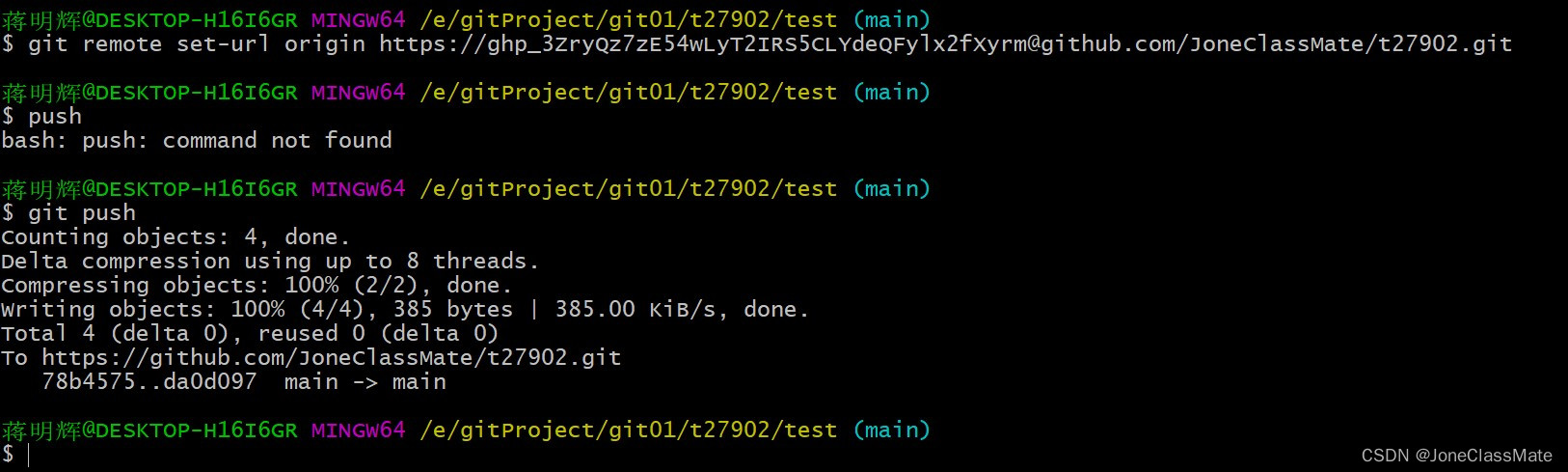
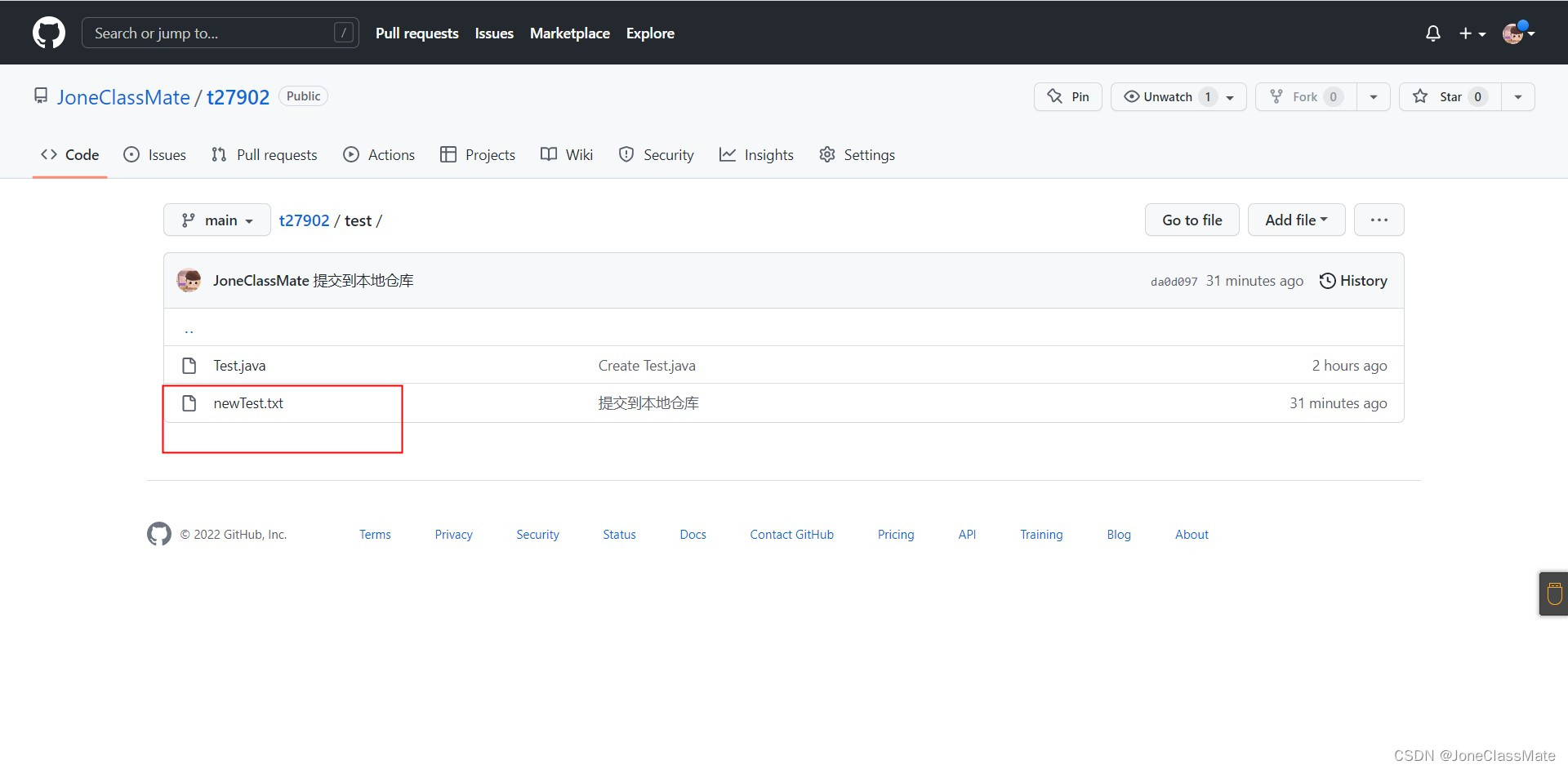
7.2 拉取远程仓库的数据。
命令:git pull